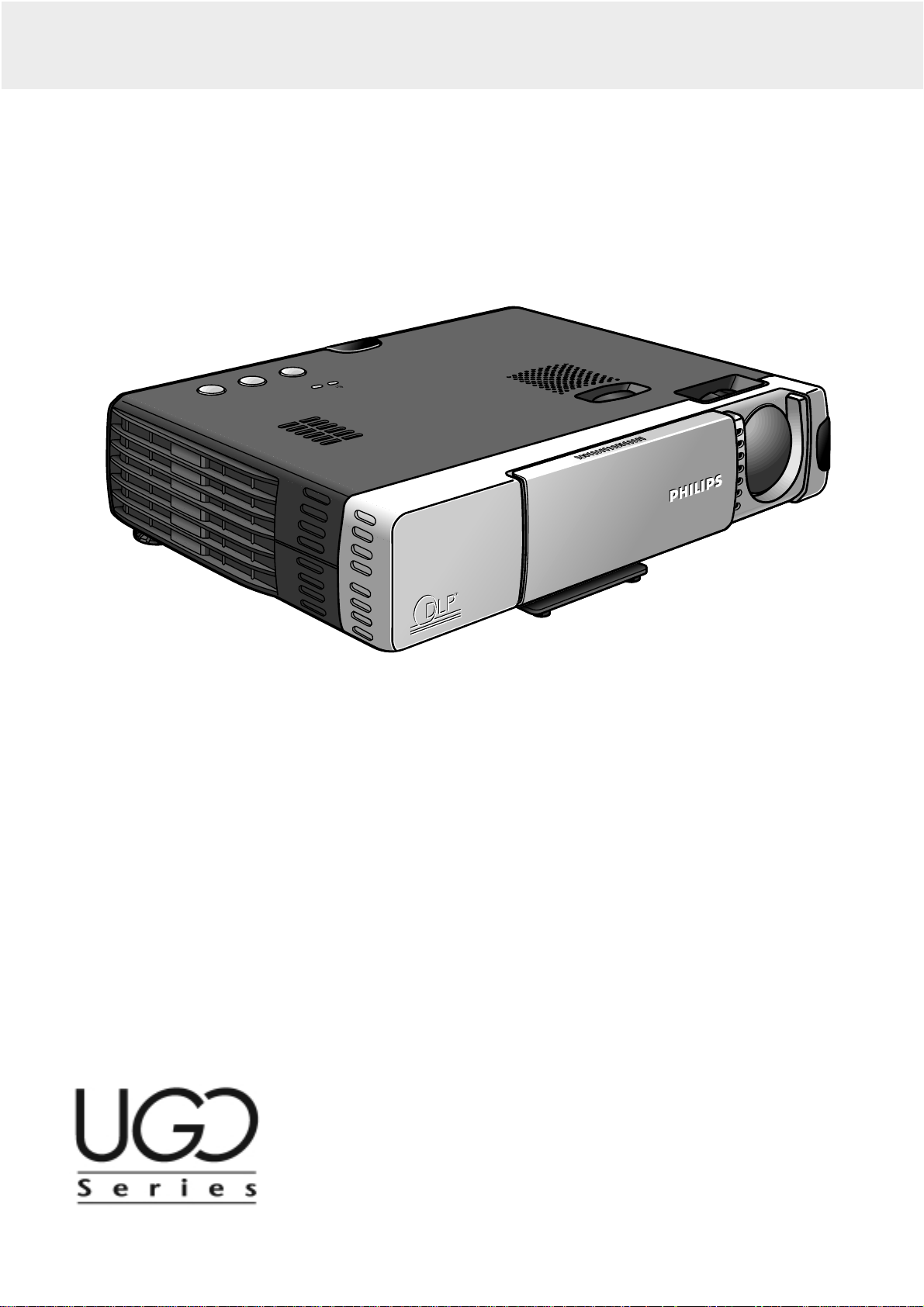
Philips Multimedia-Projektor
Auto im
age
Input
Standby/On
S
ta
tu
s
LC5141, LC5131
Benutzeranleitung
Deutsch
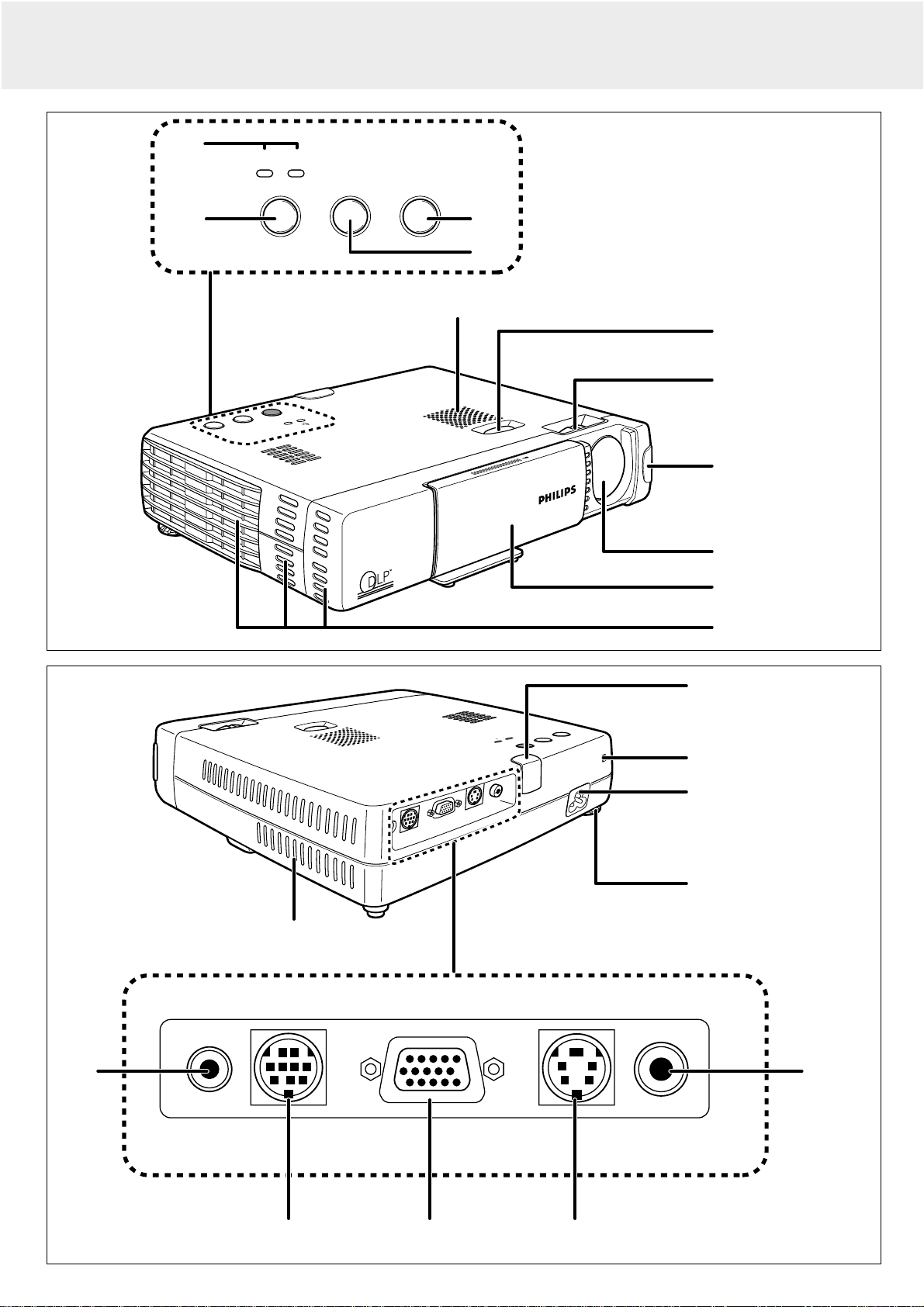
Status
Standby/On
Input
Auto image
y
I
A
u
to
im
a
g
e
In
p
u
t
S
ta
n
d
b
y
/O
n
O
P
E
N
S
ta
tu
s
0. Bedienelemente und Anschlüsse
Audio in Mouse Data / YCbCr Video inS-Video in
Data / YCbCr
S Video in
Video in
M
o
u
s
e
Audio in
Auto im
age
Input
Standby/O
n
y
S
t
a
t
u
s
1
2
!
4
3
0
9
8
7
6
5
Abb. 1
#
¡
)
(
*
@
&
$
%
2
^
Abb. 2
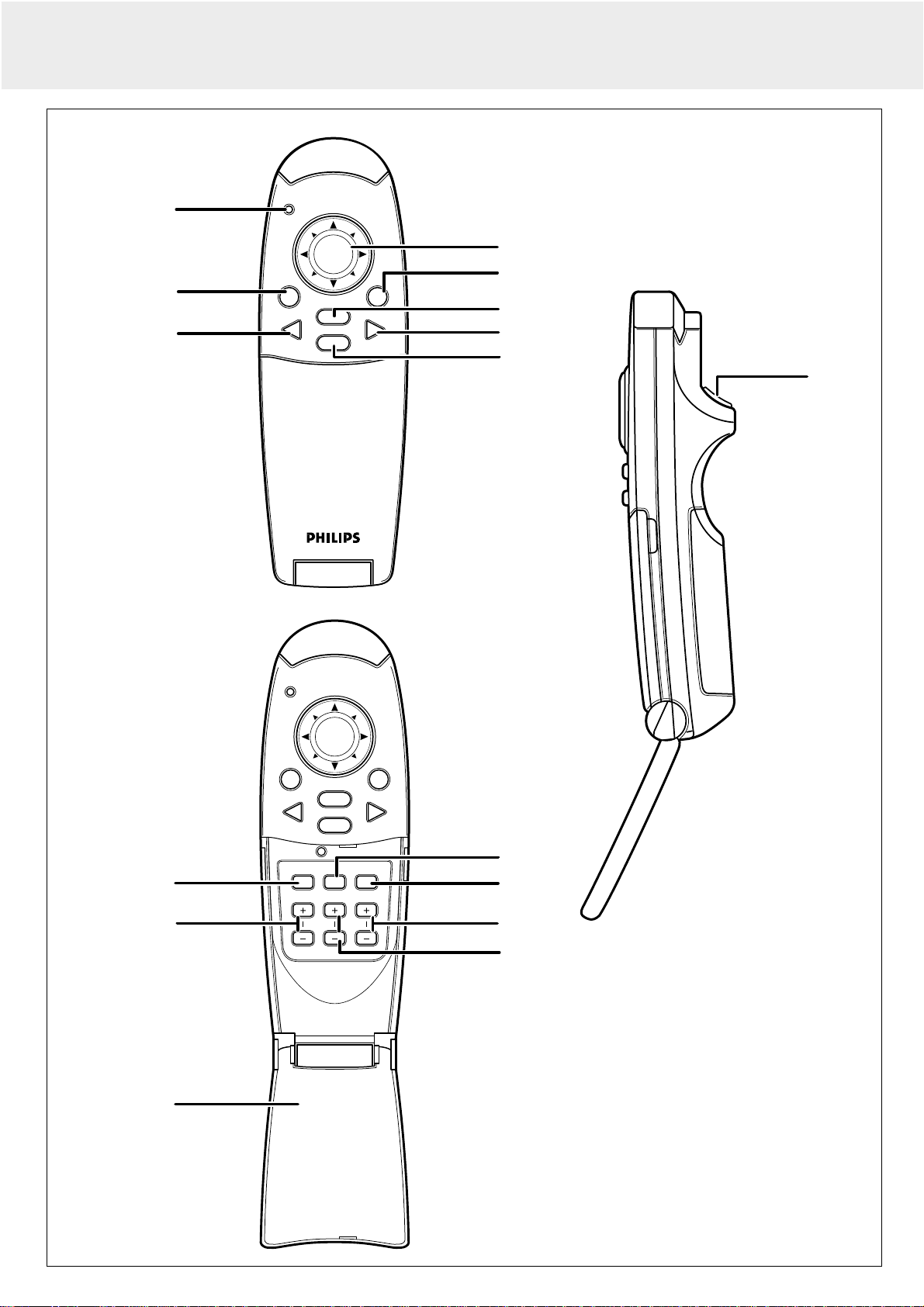
0. Bedienelemente und Anschlüsse
Mouse Standby
/On
Video
Menu
Cancel
Data
Auto image D-Freeze A/V Mute
D-Zoom VolumeD-Keystone
Mouse Standby
/On
Video
Menu
Cancel
Data
™
£
≤
ª
•
≥
§
∞
‡
º
⁄
¤
fl
fi
›
‹
Abb. 3
3
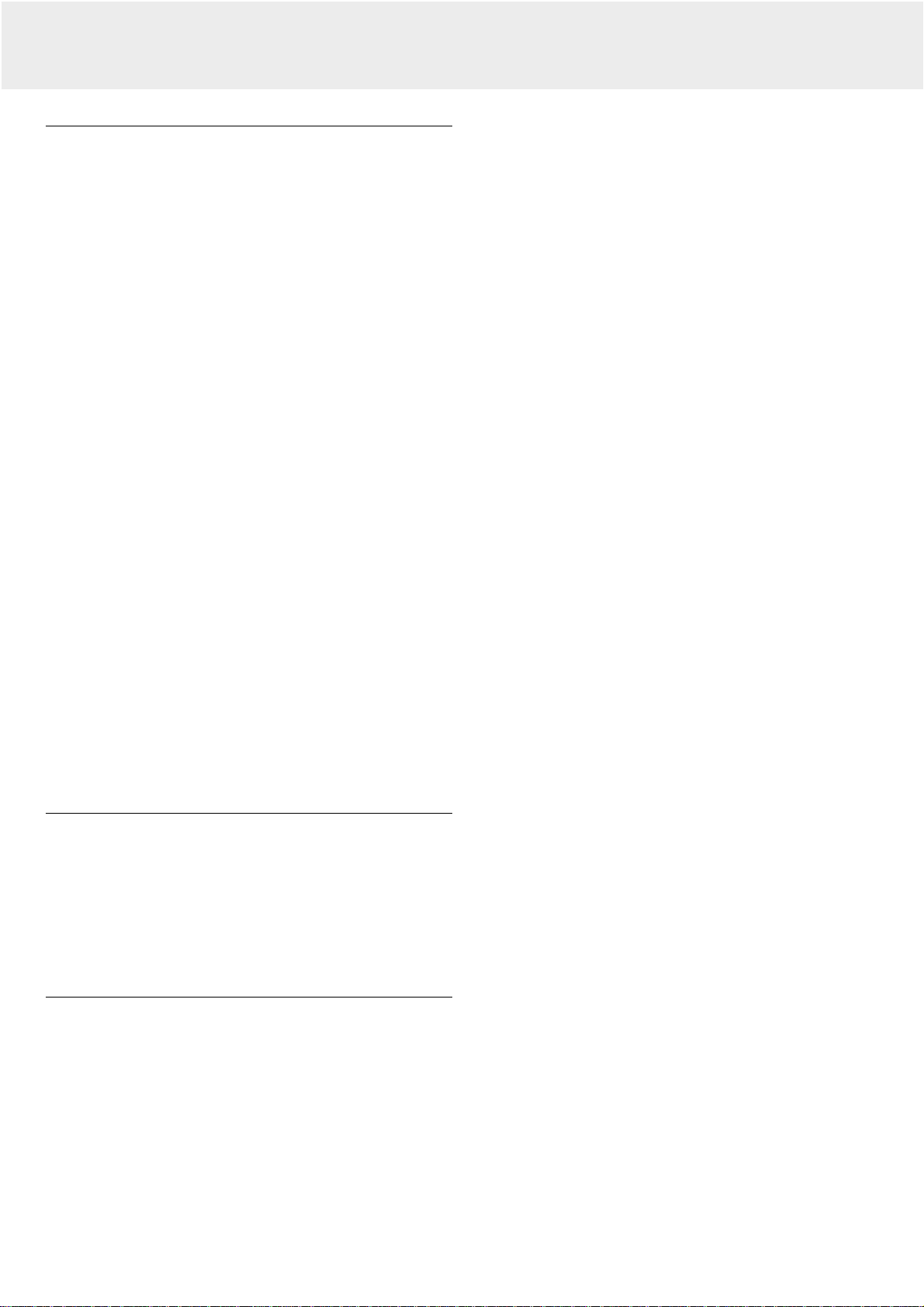
1. Einleitung
Inhaltsverzeichnis
0. Bedienelemente und Anschlüsse.........................................2
1. Einleitung ...............................................................................4
Inhaltsverzeichnis ....................................................................4
Einleitung.................................................................................4
Packungsinhalt.........................................................................4
2. Was Sie wissen sollten ........................................................4
3. Wichtige Sicherheitsvorkehrungen.....................................5
4. Leistungsmerkmale des Projektors.....................................6
5. Die Funktionen im Überblick................................................7
Projektor ..................................................................................7
Fernbedienung.........................................................................7
6. Einrichtung........................................................................8-10
Positionieren von Projektor und Bildwand...............................8
Stromversorgung.....................................................................8
Fokusjustierung ......................................................................9
Höheneinstellung und Nivellierung des Projektors .................9
Transportieren des Projektors..................................................9
Einlegen der Batterien in die Fernbedienung........................10
Benutzen der Fernbedienung als PC-Maus...........................10
7. Installation..................................................................... 11-14
Video-/Computerkabel und Adapter.......................................11
Anschließen an einen Computer...........................................12
Verbinden mit dem PC-Mausanschluß ..................................12
Anschließen an Videogeräte .................................................13
8. Bedienung...................................................................... 15-21
Vorbereitung..........................................................................15
Menüstruktur - Dateneingang ...............................................16
Menüstruktur - Videoeingang................................................17
Anzeige- und Bildsteuerung / Lautstärkeeinstellung.............18
Weitere Einstellungen...........................................................20
9. Wartung ......................................................................... 22-23
Reinigung...............................................................................22
Lampe....................................................................................22
Lampenwechsel ....................................................................22
Rückstellen der Lampenlebensdauer....................................23
10.Fehlerbehebung...................................................................24
Einleitung
Wir beglückwünschen Sie zum Kauf eines der anspruchsvollsten
und zuverlässigsten Produkte, die der Markt heute bietet.
Wir sind überzeugt, daß es Ihnen bei richtiger Anwendung
jahrelange Freude bereiten wird. Bewahren Sie diese
Bedienungsanleitung gut auf, denn sie ist eine praktische
Informationsquelle für den Umgang mit Ihrem Projektor. Zu Ihrer
eigenen Sicherheit und für einen langen Betrieb Ihres Projektors
lesen Sie bitte vor dem Gebrauch den Abschnitt ‘Wichtige
Sicherheitsvorkehrungen’.
Packungsinhalt
Bitte überzeugen Sie sich, daß die folgenden Teile in der
Projektorschachtel enthalten sind. Sie werden mitgeliefert, um
Sie beim Aufbau oder Gebrauch Ihres Projektors zu unterstützen
– U-GO X-lite oder S-lite (bzw. XGA oder SVGA) Projektor
– Fernbedienung + 2 AAA 1,5V/LR03 Batterien
– Netzkabel (Versionen für Kontinentaleuropa und USA)
– VGA-Kabel
– Maus-Kabelsatz (PS/2 + USB)
– RCA-Videokabel
– PC-Audiokabel
– S-Video-Kabel
– Audio-Konvertierungskabel
– Gepolsterte Tragetasche + Kabeltasche
– Benutzerhandbuch (CD-ROM + Kurzanleitung)
2. Was Sie wissen sollten
Hinweis: Dieses Gerät hält nachweislich die Grenzwerte für
digitale Geräte der Klasse A in Übereinstimmung mit
Teil 15 der FCC-Richtlinien sowie mit der europäischen
CE-Kennzeichnung und der kanadischen ICES-003 ein.
Der Betrieb unterliegt den beiden folgenden Voraussetzungen:
1. Dieses Gerät darf keine schädliche Interferenz verursachen,
und
2. Dieses Gerät muß jede erhaltene Interferenz zulassen,
einschließlich einer Interferenz, die einen unerwünschten
Betrieb verursachen kann.
Diese Grenzrichtlinien sollen angemessenen Schutz vor
schädlicher Interferenz bieten, wenn das Gerät in einem
Geschäftsumfeld betrieben wird.
Dieses Gerät erzeugt und nutzt Hochfrequenzenergie und kann
diese ausstrahlen. Wenn es nicht gemäß der
Bedienungsanleitung aufgestellt und verwendet wird, kann es
schädliche Interferenzen für den Funkverkehr hervorrufen.
Bei Betrieb dieses Geräts in einer Wohngegend ist mit dem
Entstehen schädlicher Interferenz zu rechnen; in diesem Fall hat
der Benutzer auf eigene Kosten die Interferenz zu beheben.
Wenn dieses Gerät schädliche Interferenz für Radio- oder
Fernsehempfang verursacht, was sich durch Aus- und
Wiedereinschalten des Geräts ermitteln läßt, wird dem Benutzer
geraten, zu versuchen, die Interferenz durch eine oder mehrere
der folgenden Maßnahmen zu beheben:
– Die Empfangsantenne neu ausrichten oder positionieren.
– Den Abstand zwischen Gerät und Empfänger vergrößern.
– Das Gerät an eine Steckdose anschließen, die sich an einem
anderen Stromkreis befindet als dem, mit dem der
Empfänger verbunden ist.
– Den Fachhändler oder einen erfahrenen Radio/TV-Techniker
um Rat fragen.
FCC Warnung:
Um fortgesetzte Konformität zu gewährleisten, verwenden Sie
bitte nur das mitgelieferte geerdete Netzkabel und die
abgeschirmten Schnittstellenkabel, wenn Sie dieses Gerät an
einen Computer anschließen. Ferner könnten unbefugte
Änderungen oder Modifikationen an diesem Gerät die
Berechtigung des Benutzers zum Betrieb dieses Geräts
aufheben.
Hinweis: Sparen Sie Energie! Bitte versetzen Sie den Projektor
in die STANDBY-Position, wenn Sie ihn länger als
15 Minuten nicht verwenden.
WICHTIG
Digital Light Processing, DLP, Digital Micromirror Device und
DMD sind Warenzeichen von Texas Instruments Inc.
Windows 98, Windows 95 und Windows 3.1 sind eingetragene
Warenzeichen der Microsoft Corporation in den Vereinigten
Staaten von Amerika und in anderen Ländern. IBM ist ein
eingetragenes Warenzeichen der International Business
Machines Corporation. Macintosh und MAC sind Warenzeichen
der Apple Computer Inc. Weitere genannte Namen von Firmen
und Produkten sind Warenzeichen und eingetragene
Warenzeichen der betreffenden Firmen.
4

3. Wichtige Sicherheitsvorkehrungen
ACHTUNG: Bitte lesen Sie sich diese
S
Elektrischer Strom kann viele nützliche Funktionen erfüllen.
Bei der Entwicklung und Herstellung dieses Projektors wurden
gültige Sicherheitsnormen beachtet.
UNSACHGEMÄßE VERWENDUNG KANN ZU ELEKTRISCHEM
SCHLAG ODER BRANDGEFAHR FÜHREN. Um die
Sicherheitsvorrichtungen, die in diesen Projektor eingegangen
sind, nicht außer Kraft zu setzen, befolgen Sie bitte die folgenden
Grundregeln für seine Installation, Verwendung und Wartung.
Ziehen Sie vor der Reinigung oder einem Lampenwechsel
1.
das Netzkabel des Projektors aus der Wandsteckdose.
2.
Verwenden Sie keine flüssigen Reinigungsmittel oder
Reinigungsmittel in Sprühbehältern. Verwenden Sie ein
weiches, trockenes Tuch, um den Projektor zu säubern. Ist das
Gerät sehr verschmutzt, befeuchten Sie ein Tuch mit
Neutralreiniger, drücken Sie es gut aus, wischen Sie das Gerät
damit ab und trocknen Sie mit einem trockenen Tuch nach.
Verwenden Sie kein chemisches Staubtuch oder ein PolierReinigungsmittel, denn dies könnte das Gerät beschädigen
und die Lackierung ablösen.
3.
Verwenden Sie kein Zubehör, das nicht von PHILIPS
empfohlen wird, da dies Risiken bergen kann.
4.
Verwenden Sie den Projektor nicht in der Nähe von Wasser
- etwa nahe einer Badewanne, einem Waschbecken, einer
Spüle, einem Waschkübel, in einem feuchten Keller, nahe
einem Swimmingpool etc. Schütten Sie niemals Flüssigkeit
in das Gerät.
5.
Stellen Sie den Projektor nicht auf einen instabilen Wagen,
Ständer oder Tisch. Der Projektor könnte umfallen und ein
Kind oder einen Erwachsenen ernsthaft verletzen und/oder
das Gerät könnte beschädigt werden. Verwenden Sie nur
einen Wagen oder Ständer, den der Hersteller für die
Verwendung mit einem Projektor empfiehlt.
6.
Die Anbringung an der Decke, der Wand oder einem Bord
sollte mit einem Montagebausatz erfolgen, der vom
Hersteller für die Verwendung mit einem Projektor
zugelassen ist, wobei die Anweisungen des Herstellers
beachtet werden sollten.
7.
Projektor-Wagen-Kombinationen sollten nur behutsam
bewegt werden. Abruptes Anhalten, übermäßige
Krafteinwirkung und selbst unebene Oberflächen können
dazu führen, daß der Wagen mitsamt Gerät umkippt.
8.
Die Schlitze und Öffnungen an den Seiten und im Boden des
Gehäuses dienen der Belüftung. Um den zuverlässigen Betrieb
des Projektors zu gewährleisten und um diesen vor
Überhitzung zu schützen, dürfen diese Öffnungen nicht
blockiert oder verdeckt werden. Diese Öffnungen sollten
niemals mit Stoff oder anderen Materialien verdeckt werden.
Die Bodenöffnung sollte nicht durch Aufstellen des Projektors
auf einem Bett, Sofa, Teppich oder ähnlichen Oberflächen
blockiert werden. Der Projektor sollte nicht neben oder auf
einem Heizkörper oder Heißlüfter stehen. Der Projektor sollte
nicht in Einbauelementen wie etwa Bücherregalen stehen,
wenn keine angemessene Belüftung gewährleistet ist.
9.
Der Projektor sollte nur von dem Typ Energiequelle gespeist
werden, der auf der Seite des Projektors oder unter den
technischen Daten angegeben ist, und dies nur mit dem
entsprechenden Netzkabel. Wenn Sie über die
Energieversorgung Ihres Unternehmens oder die richtige Art
Netzkabel nicht informiert sind, wenden Sie sich bitte an Ihren
Fachhändler oder das örtliche Energieversorgungsunternehmen.
Anweisungen sorgfältig durch, bevor
Sie Ihren Projektor in Betrieb nehmen.
Bewahren Sie diese Anweisungen für
spätere Verwendungen gut auf.
5
10.
Achten Sie darauf, daß kein Gegenstand auf dem Netzkabel
steht. Stellen Sie den Projektor nirgends auf, wo jemand auf
das Kabel treten könnte.
11.
Beachten Sie alle Warnhinweise und Anweisungen, mit
denen der Projektor gekennzeichnet ist.
12.
Als Sicherheitsvorkehrung ist dieser Projektor mit einem
Netzkabel mit 3poligem geerdetem Stecker (nur für
USA-Versionen) oder 2poligem geerdetem Stecker (nur für
europäische Versionen) ausgestattet. Der 3polige/2polige
geerdete Stecker paßt nur in einen geerdeten Steckdosentyp.
Wenn der Stecker nicht paßt, verwenden Sie einen korrekt
geerdeten Adapter oder lassen Sie einen Elektriker eine
geerdete Steckdose installieren. Versuchen Sie keinesfalls,
Änderungen an diesem WS-Stecker vorzunehmen.
13.
Für zusätzlichen Schutz des Projektors bei Gewittern, oder
wenn er unbeaufsichtigt oder längere Zeit nicht in Gebrauch
ist, ziehen Sie den Stecker aus der Steckdose und
unterbrechen Sie alle Kabelsysteme. So vermeiden Sie
Schäden am Projektor durch Blitzschlag und Spannungsstöße.
14.
Schließen Sie nicht zu viele Geräte an einer Steckdose oder
Verlängerungskabeln an, da dies zu Feuer oder elektrischem
Schlag führen kann.
15.
Stecken Sie niemals Gegenstände durch die Gehäuseschlitze
in den Projektor, dann dabei könnten gefährliche
Spannungspunkte oder Kurzschlußteile berührt werden, was
Feuer oder einen elektrischen Schlag auslösen kann.
16.
Versuchen Sie nicht, selber an dem Projektor Wartungsarbeiten
vorzunehmen, mit Ausnahme der Wartungsempfehlungen, die
Sie im Kapitel 'Wartung' finden. Das Öffnen oder Entfernen von
Abdeckungen kann Sie gefährlicher Spannung oder anderen
Risiken aussetzen. Überlassen Sie alle Wartungsarbeiten
qualifizierten Fachkräften.
17.
Ziehen Sie den Netzstecker des Projektors aus der
Wandsteckdose und wenden Sie sich in den folgenden
Situationen an qualifiziertes Fachpersonal:
A.
Wenn das Netzkabel oder der Netzstecker beschädigt
oder ausgefranst ist.
B.
Wenn Flüssigkeit in den Projektor gelangt ist.
C.
Wenn der Projektor Regen oder Nässe ausgesetzt war.
D.
Wenn der Projektor nicht normal funktioniert, wenn Sie
gemäß den Bedienungsanweisungen vorgehen. Stellen
Sie nur diejenigen Bedienungselemente ein, die in der
Bedienungsanleitung aufgeführt sind; unsachgemäße
Einstellung anderer Steuerungsvorrichtungen kann
Schäden hervorrufen und erfordert häufig umfangreiche
Arbeiten durch einen qualifizierten Techniker, um den
Projektor wieder normal in Betrieb nehmen zu können.
E.
Wenn der Projektor fallen gelassen oder das Gehäuse
beschädigt wurde.
F.
Wenn der Projektor ein eindeutig geändertes
Betriebsverhalten aufweist – (dies ist ein Hinweis
darauf, daß Wartung erforderlich ist).
18.
Bei Beendigung von Wartungsarbeiten oder Reparaturen am
Projektor bitten Sie den Techniker, einen routinemäßigen
Sicherheitscheck vorzunehmen, um sicherzustellen, daß der
Projektor bedenkenlos wieder in Betrieb genommen werden
kann.
19.
Wenn Ersatzteile benötigt werden, vergewissern Sie sich,
daß der Techniker Teile verwendet, die vom Hersteller mit
denselben Daten gekennzeichnet sind wie die Originalteile.
Unbefugte Auswechselungen können Feuer, elektrischen
Schlag oder andere Gefahren hervorrufen.
20.
Es wird empfohlen, den Luftfilter alle 100 Lampenstunden zu
reinigen. Wird der Filter nicht den Erfordernissen gemäß
gereinigt, kann der Projektor zu heiß werden.
21.
Wenn die Linse schmutzig oder verschmiert ist, wischen Sie
sie mit einem sauberen, feuchten Tuch ab. Berühren Sie die
Linse niemals mit den Fingern.
22.
Blicken Sie nicht direkt in Blende und Linse, während Sie den
Projektor bedienen, denn dies könnte zu Augenverletzungen
führen.
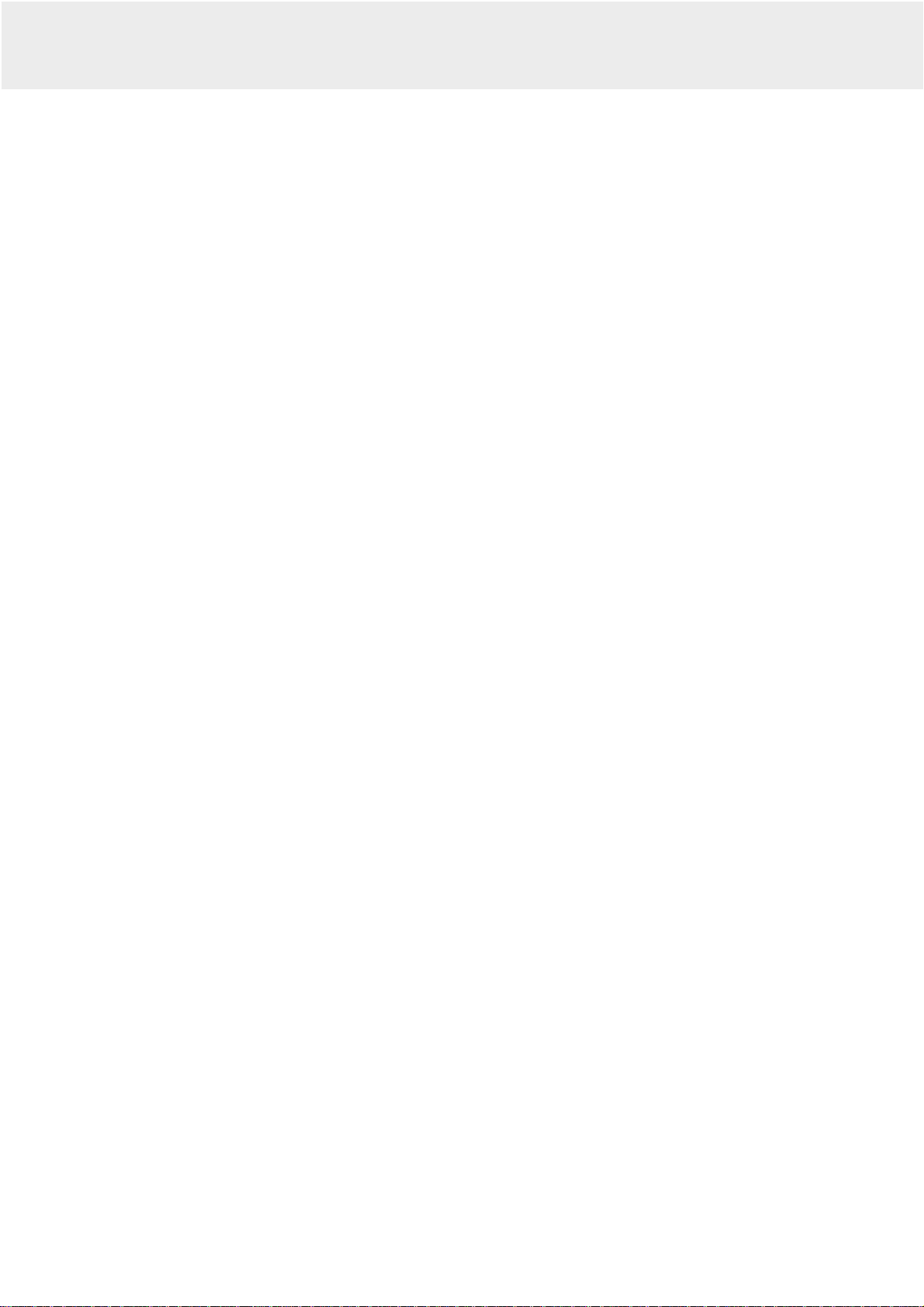
4. Leistungsmerkmale des Projektors
1. UGO X-lite; LC5141
Vollständig kompatibel mit XGA; SXGA-Unterstützung mit
moderner intelligenter Kompressionstechnologie. Dank der
modernen intelligenten Kompressionstechnologie sind diese
Projektoren in der Lage, klare SXGA-Kompressionsbilder
ohne Auslassung von Zeilen darzustellen.
UGO S-lite; LC5131
Vollständig kompatibel mit S-VGA; XGA-Unterstützung mit
moderner intelligenter Kompressionstechnologie. Dank der
modernen intelligenten Kompressionstechnologie ist der
Projektor in der Lage, klare XGA-Kompressionsbilder ohne
Auslassung von Zeilen darzustellen.
2. Ultrakompaktes Design
Überlegene Helligkeit von 800 ANSI Lumen, kompakte
Abmessungen und ein geringes Gewicht von nur ca. 1,3
Kilogramm. Mit dem Digital Mirror Device (DMD™) von TI
und einer durchdachten optischen Gestaltung wird eine
geometrische Wirkung erzielt, die eine noch bessere
Lichtnutzung möglich macht. Dank der verbesserten
Lichtnutzung können die drei Grundfarben (RGB), die für die
Farbdarstellung auf einem einzigen DMD benötigt werden,
besser reproduziert werden. Das bedeutet überlegene
Helligkeit, kompaktere Abmessungen und geringeres
Gewicht.
3. Hervorragende Bildleistung
Klare, gestochen scharfe Bilder. Es gibt keine RGBFarbtrennung, und die Zwischenräume zwischen den
einzelnen Pixeln sind nicht erkennbar. Dadurch können auch
kleine Zeichen und Abbildungen scharf und klar dargestellt
werden. Sehen Sie sich den Qualitätsunterschied ruhig
einmal aus der Nähe an!
Außerordentlich klare und scharfe 3D-artige Bilder mit
lebendigen Farben bei der Wiedergabe von DVD-Video und
anderen Daten-/Video-Signalquellen mit hoher Bildqualität.
Die getreue Grauskalenreproduktion gewährleistet eine
natürlich wirkende Bilddarstellung. DVD und andere
hochwertige Videosignalquellen bringen die wahre DisplayFähigkeit des Projektors erst richtig zur Geltung.
4. Vollständig kompatibel mit PC und MAC
Der Projektor paßt sich automatisch an die jeweilige
Datenquelle an. Die ‘Auto Image’-Funktion bestimmt
automatisch die Größe und Position des Bildes, damit es
optimal auf der Bildfläche dargestellt wird.
5. Hohe Zuverlässigkeit und außerordentliche Helligkeit
Die neue UHP-Lampe garantiert eine lange Lebensdauer,
hervorragende Helligkeit während der gesamten
Lebensdauer der Lampe und eine hochwertige
Farbwiedergabe. Außerdem sorgt der Projektor für eine
einheitliche Helligkeit der gesamten Bildfläche.
Mit Hilfe der schnurlosen Fernbedienung können Sie Ihren
Computer und den Projektor von nahezu allen Standorten im
Raum aus bedienen. Der 'directional Shuttle' auf der
Fernbedienung fungiert als Cursorsteuerung und dient zum
Steuern des Mauscursors des angeschlossenen Computers,
solange kein Menü aktiv ist.
Auf dem lokalen Tastenfeld und auf der Fernbedienung sind
Direktzugangstasten für die am häufigsten bei Präsentationen
benutzten Funktionen vorgesehen:
Tasten zur Wahl der Eingangssignalquelle
Mit den Tasten VIDEO und DATA können Sie die gewünschte
Signalquelle direkt wählen: S-Video, Video oder Daten.
Standby/On
Hiermit wird der Projektor auf Bereitschaft geschaltet oder
eingeschaltet.
8. Full Mirror Scan Conversion
Der Projektor ist mit einer 'Full Mirror Scan Conversion'Funktion ausgestattet (‘vertikale/horizontale Spiegelung’).
9. Digitale Leistungsmerkmale
Die digitalen Leistungsmerkmale des Projektors sind von
großem Wert für eine attraktive Präsentation.
Digitale Trapezkorrektur: Ein trapezförmig verzerrtes Bild
(das Bild ist oben breiter als unten oder umgekehrt)
erscheint, wenn Projektor und Bildwand nicht richtig
zueinander positioniert sind. Mit der Funktion ‘vertikale
Trapezkorrektur’ können Sie diese Bildverzerrung korrigieren.
Die vertikale Trapezkorrektur ist im Untermenü ‘Display’ des
OSD-Menüs zu finden.
Digitales Zoomen: Durch ‘digitales Zoomen’ kann ein
bestimmter Teil des projizierten Bildes vergrößert werden.
Mit dem Cursor kann der gewünschte Bildausschnitt
ausgewählt werden.
Digitales Standbild: Mit der Funktion ‘digitales Standbild’
können die sich bewegenden Bilder 'eingefroren' werden.
Hinweis: Die Anzeige wird nicht trapezförmig verzerrt, wenn das
Bild auf der Höhe der Sichtlinie projiziert wird. Da die
Projektionsposition bereits auf die Höhe der Sichtlinie
eingestellt ist, gibt es keine Trapezverzerrung. Selbst
wenn über oder unter die Höhe der Sichtlinie projiziert
wird, kann die Bildverzerrung (falls vorhanden) mit der
Trapezkorrekturfunktion korrigiert werden.
10.Handliche und ergonomische Fernbedienung
Eine Fernbedienung, die den PC oder Macintosh steuern
kann. Die mitgelieferte Fernbedienung steuert den Projektor
und funktioniert als schnurlose Maussteuerung zur
Bedienung des mit dem Projektor verbundenen PCs oder
Macintosh-Computers.
6. Ausgezeichnete Videoqualität
Der Projektor akzeptiert das Eingangssignal aller wichtigen
Videoformate, einschließlich PAL, SECAM, NTSC sowie die
hochwertigeren S-Video-Signale und Component (YCbCr)
Video-Signale. Der Projektor erkennt diese Standards und
stellt sich automatisch auf sie ein.
7. Sehr einfache Installation und Bedienung
Die Informationsanzeigen auf dem Bildschirm (On Screen
Display) und Menüs in 8 Sprachen liefern Ihnen zusätzliche
Informationen, damit Sie bei Installation und Bedienung die
richtigen Optionen wählen und die richtigen Schritte
durchführen. Neben der Standard-OSD-Sprache Englisch
stehen die Sprachen Französisch, Spanisch, Deutsch,
Italienisch, Schwedisch, Chinesisch und Japanisch zur
Verfügung.
6

5. Die Funktionen im Überblick
Projektor
Vorderseite (Abb. 1)
Siehe Abbildungen
Rückseite (Abb. 2)
1 Anzeigen
Bereitschafts-/Einschaltanzeige (
– Leuchtet bei Bereitschaftsbetrieb orange
– Blinkt grün, wenn die Lampe gerade eingeschaltet wurde (1
min.)
– Leuchtet grün, wenn die Lampe eingeschaltet ist
– Blinkt orange, wenn der Projektor vom eingeschalteten
Zustand auf Bereitschaft geschaltet wird (1 min.)
Statusanzeige (siehe auch Seite 24)
– Aus: Projektor befindet sich in normalem Modus
– Ein: Die Projektionslampe nähert sich dem Ende ihrer
Lebensdauer oder hat das Ende erreicht.
2 Standby/On
Zum Umschalten des Projektors auf Bereitschaftsbetrieb.
3 Eingangswahltaste
Zum Umschalten zwischen Video-, S-Video- und Datensignal.
4 Auto image-Taste
5 Belüftungsschlitze
6 Verschiebbare Linsenabdeckung
7 Linse
8 IR-Sensor
Empfängt die Signale von der Fernbedienung.
9 Fokusring
Zum Einstellen der Brennweite für das projizierte Bild.
0 Höheneinstelltaste
Zum Einstellen des Projektionswinkels für den Projektor.
y |)
@ Belüftungsschlitze
# Audio-Eingang
Eingangsbuchsen zur Verbindung mit den AudioAusgangsbuchsen eines Videorecorders (S-VHS, PAL, NTSC,
SECAM) oder der Audio-Ausgangsbuchse eines PCs.
$ Maus
Buchse zum Anschließen einer Computermaus.
% Data / YCbCr
Eingangsbuchse zur Verbindung mit dem Datenausgang eines
Computers oder mit dem Component-Videosignal-Ausgang.
^ S-Video-Eingang
Eingangsbuchse zur Verbindung mit dem S-VIDEO-Ausgang
eines S-VHS- Videorecorders, eines Videorecorders, eines LaserDisc-Spielers, einer Videokamera oder eines Fernsehgerätes.
& Video-Eingang
Eingangsbuchse zur Verbindung mit dem VIDEO-Ausgang eines
Videorecorders, eines Laser-Disc-Spielers, einer Videokamera
oder eines Fernsehgerätes mit AV-Ausgangsbuchse (PAL, NTSC,
SECAM).
* Neigungsjustierung
Zum Justieren der Neigung der horizontalen Linie des
projizierten Bildes.
( Netzeingangsbuchse
Zum Anschließen des Projektors an die Netzspannung.
) Verriegelungsöffnung
Zum Einführen einer optionalen Verriegelungsvorrichtung
(Kensington-Verriegelung).
! Eingebauter Lautsprecher
Fernbedienung
(Abb. 3)
(Abb. 3)
™ LED
Die rote LED leuchtet auf, wenn Infrarotsignale gesendet
werden.
£ Maus
Zum Aktivieren der Maussteuerungsfunktion; die Cursortaste
dient dann als Mausnavigator, die OK-Taste als Links-KlickMaustaste und die Cancel-Taste als Rechts-Klick-Maustaste.
(Leuchtet rot, wenn aktiviert).
≤ Video
Zum Wählen des Videosignals für die Projektion.
∞ Cancel (Rechts-Klick-Maustaste)
Zum Abbrechen der gewählten Menüfunktion.
§ Data
Zum Wählen des Datensignals für die Projektion.
≥ Menu
Zum Aktivieren und Deaktivieren des Menüs.
• Standby/On
Zum Umschalten des Projektors auf Bereitschaftsbetrieb.
ª Cursorsteuerung
Um den Mauscursor des angeschlossenen Computers zu
steuern, solange das Menü nicht aktiv ist. Wenn das Menü aktiv
ist, wird hiermit der Menücursor gesteuert.
¡ IR-Sensor
Empfängt die Signale von der Fernbedienung.
Klappe geöffnet
º Auto image
Zur automatischen Anpassung von Größe und Position des
Bildes, damit es optimal und entsprechend der Auflösung auf die
Bildfläche paßt. Funktioniert nur im Datenmodus.
⁄ D-Zoom +/- (Digitales Zoomen)
Zum Vergrößern des Bildes bis zum Zehnfachen der
Originalgröße.
¤ Aufgeklappter Deckel
‹ D-Keystone +/- (Digitale Trapezkorrektur)
Zum Korrigieren der vertikalen trapezförmigen Bildverzerrung.
› Volume +/-
Zum Einstellen der Lautstärke des eingebauten Lautsprechers.
fi AV Mute
Zum gleichzeitigen Ausblenden von Bild und Ton. Um Bild und
Ton wiederherzustellen, ist die Taste erneut zu drücken.
fl D-Freeze (Digitales Standbild)
Zum Einfrieren des aktuellen Einzelbildes. Um das vorhandene
Bild wiederherzustellen, ist die Taste erneut zu drücken.
‡ OK (Links-Klick-Maustaste)
Zum Bestätigen der Aktion im Menü, wenn das Menü auf
dem Bildschirm angezeigt wird.
7

17,3 Grad
Bildwandbreite
Bildwandhöhe
Bildwandgröße
(diagonal)
Bildwand
Abstand von der Mitte der Linse zum unteren Rand de
Bildwand (in der nachstehenden Tabelle mit 'H' bezeich
Projektionsabstand
(in der nachstehenden Tabelle mit 'L' bezeichnet)
6. Einrichtung
Die Größe des projizierten Bildes hängt von dem Abstand der
Projektorlinse zur Bildwand ab. Denken Sie daher über den
Aufstellungsort von Projektor und Bildwand nach, bevor Sie die
Geräte anschließen. Eventuell sind auch die Größe der Bildwand
und die Höhe von Projektor und Bildwand als weitere wichtige
Faktoren zu berücksichtigen.
Hinweis: Anstelle einer Leinwand kann auch eine nicht-
glänzende Raumwand benutzt werden
Warnhinweis:
• Transportieren Sie den Projektor immer in der Tragetasche.
Achten Sie darauf, daß das Netzkabel und alle anderen Kabel
zur Verbindung mit Audio/Video-Signalquellen abgezogen
werden, bevor Sie den Projektor bewegen. Wenn der
Projektor transportiert wird oder nicht in Betrieb ist,
schließen Sie die verschiebbare Linsenabdeckung, um die
Linse zu schützen.
• Stellen Sie den Projektor auf eine stabile und ebene
Unterlage. Wenn der Projektor herunterfällt, können Sie
verletzt werden und der Projektor wird eventuell stark
beschädigt.
• Verwenden Sie den Projektor nicht an Orten mit starken
Temperaturschwankungen. Der Projektor kann bei einer
Umgebungstemperatur von 5 °C bis 35 °C benutzt werden.
• Schützen Sie den Projektor vor Feuchtigkeit, Staub und
Rauch, da hierdurch die Bildprojektion beeinträchtigt werden
kann.
• Sorgen Sie für eine angemessene Belüftung rund um den
Projektor, damit die entstehende Wärme abgeführt werden
kann. Decken Sie die Belüftungsschlitze am Boden und an
der Seite des Projektors nicht ab.
Positionieren von Projektor und Bildwand
• Stellen Sie den Projektor auf eine stabile, ebene Unterlage
außerhalb des direkten Sonnenlichts und an einem Ort auf,
an dem der Projektor keinem übermäßigen Staub oder
Schmutz, Wärme, Wasser, Feuchtigkeit, Schwingungen und
starken Magnetfeldern ausgesetzt ist.
Richten Sie den Projektor so auf die Bildwand aus, daß Sie
ein optimales Bild bekommen. Um den erforderlichen
Abstand für die gewünschte Bildgröße zu ermitteln, sehen
Sie in dem 'Projection Assistant' nach , einem
Kalkulationsprogramm auf der CD-ROM.
Bildwandgröße Projektionsabstand (L) Abstand von der
diagonal Linsenmitte zum
unteren Bildrand (H)
mtrs inch mtrs feet cm inch
0,94 36 1,2 3,93 9,1 3,9
1,52 60 2,0 6,56 16,9 6,65
2,03 80 2,7 8,85 22,5 8,86
2,54 100 3,4 11,15 28,1 11,06
3,05 120 4,1 13,45 33,7 13,27
3,81 150 5,1 16,73 42,2 16,61
6,08 200 6,8 22,30 56,2 22,13
• Die Bildwand sollte so aufgestellt werden, daß kein direktes
Sonnenlicht oder künstliches Licht auf die Bildwand fällt, da
hierdurch die Bildfarben blaß wirken und das Bild kaum zu
erkennen ist.
• Der Projektor kann sowohl für die Front- als auch für die
Rückprojektion eingesetzt werden. Standardmäßig wurde der
Projektor werkseitig auf Frontprojektion eingestellt. Über das
OSD-Menü können Sie ihn auf Rückprojektion umschalten.
• Wählen Sie eine Bildwandgröße, die für die Anzahl der
Zuschauer und die Größe des Raums geeignet ist.
• Die Bildqualität ist am besten, wenn Sie direkt vor der
Bildwand sitzen.
Stromversorgung
1.
Stecken Sie den Gerätestecker des Netzkabels in die
Netzeingangsbuchse am Projektor und verbinden Sie den
Netzstecker mit der Wandsteckdose.
– Die Bereitschafts-/Einschaltanzeige
(y |)
leuchtet orange, der
Ventilator läuft mit langsamer Geschwindigkeit und der
Bereitschaftsstatus wird aktiviert.
Hinweis: Die Bereitschaftsanzeige leuchtet orange, der Projektor
befindet sich jetzt in Bereitschafts-/Einschaltmodus.
• Je größer der Abstand zwischen Projektor und Bildwand
gewählt wird, desto größer ist das projizierte Bild. Die
minimale Bildgröße beträgt ca. 90 cm in der Diagonalen bei
einem Abstand von ca. 1,2 m, und die maximale Größe
beträgt ca. 5 m bei einem Abstand von 6,8 m von der
Bildwand. Legen Sie den Aufstellungsort des Projektors
anhand der folgenden Informationen fest.
2.
Schieben Sie die Linsenabdeckung zur Seite.
3.
Drücken Sie die Taste Standby/On, um den Projektor
einzuschalten.
– Die Einschaltanzeige blinkt grün und die Startanzeige wird
etwa 5 Sekunden lang
angezeigt.
– Es dauert eine Minute, bis der
Projektor betriebsbereit ist.
Warten Sie, bis die
Anzeigelampe nicht mehr
blinkt, sondern kontinuierlich
grün leuchtet.
8

6. Einrichtung
4.
Um die Stromversorgung vollständig auszuschalten, ziehen
Sie den Netzstecker aus der Wandsteckdose.
Hinweis: Vergewissern Sie sich, daß der Kühlventilator nicht
mehr läuft, bevor Sie den Netzstecker herausziehen
(ca. 3 Minuten, nachdem der Projektor auf Bereitschaft
geschaltet wurde).
Fokusjustierung
• Justieren Sie den Bildfokus mit dem Fokusring.
Fokusring
Höheneinstellung und Nivellierung des Projektors
• Benutzen Sie den Höhen/Nivellierungseinsteller, um den
vertikalen Winkel des Projektors so zu justieren, wie im
Abschnitt 'Positionieren von Projektor und Bildwand'
beschrieben.
Neigungskorrektur
• Drehen Sie den hinteren Einsteller im Uhrzeigersinn oder
gegen den Uhrzeigersinn, um die Neigung genau zu
justieren.
• Justieren Sie noch einmal den Bildfokus mit Hilfe des
Fokusrings.
Vertikale Trapezkorrektur
Wenn Projektor und Bildwand nicht richtig aufgestellt sind, kann
das Bild trapezförmig
verzerrt dargestellt
werden. Mit Hilfe der
vertikalen
Trapezkorrektur
können Sie die
Bildverzerrung durch
interne Skalierung
korrigieren. Durch
Drücken der Tasten DKeystone +/– auf der Fernbedienung kann eine Feineinstellung
des projizierten Bildes erfolgen.
Transportieren des Projektors
1.
Drücken Sie die Taste Standby/On, um den Projektor
auszuschalten. Die Stromversorgung wird ausgeschaltet und
die Einschaltanzeige blinkt 1 Minute lang orange, bevor der
Bereitschaftsstatus aktiviert wird. (Der Ventilator läuft noch
eine Weile weiter, um das Gerät zu kühlen.)
2.
Warten Sie, bis der Ventilator stoppt (etwa 3 Minuten
nachdem der Projektor ausgeschaltet wurde) und ziehen Sie
das Netzkabel und alle anderen Kabel heraus.
3.
Schließen Sie die Linsenabdeckung, um zu vermeiden, daß
die Vorderseite der Projektorlinse beim Transport durch
Staub, Schmutz oder andere Verunreinigungen beschädigt
wird.
Trapezförmig verzerr tes Bild
Projektionswinkel
• Drücken Sie die Einstelltaste oben auf dem Projektor.
• Heben Sie den Projektor an, damit der Justierfuß
herunterkommen kann.
• Lassen Sie die Taste los. Die herausgefahrenen Justierfüße
werden in ihrer Position verriegelt.
Hinweis: Stellen Sie den Projektor niemals auf die Rückseite mit
den Anschlußbuchsen.
9

A
u
t
o
i
m
a
g
e
I
n
p
u
t
S
t
a
n
d
b
y
/
O
n
y
O
P
E
N
S
ta
t
u
s
30˚
30˚
50˚
50˚
6. Einrichtung
Einlegen der Batterien in die Fernbedienung
1.
Drücken Sie kräftig auf
die Abdeckung des
Batteriefachs und
schieben Sie die
Abdeckung ab.
2.
Legen Sie die beiden
mitgelieferten Batterien
ein (Größe AAA, 1,5V/
LR03). Achten Sie dabei
auf die Polarität (+ und –).
3.
Schieben Sie die
Abdeckung wieder zurück,
bis sie einrastet.
Hinweis: Die Fernbedienungssensoren befinden sich auf der
Vorderseite und auf der Rückseite des Projektors. Die
Fernbedienung deckt einen Bereich von 50 Grad
horizontal und 30 Grad vertikal zu einer Linie ab, die
einen rechten Winkel mit dem Fernbedienungssensor
bildet. Der Abstand zwischen der Vorderseite der
Fernbedienung und dem Fernbedienungssensor muß
weniger als vier Meter betragen.
Verwenden Sie nicht gleichzeitig alte und neue Batterien (und
Achtung!
auch niemals Alkali- und Mangan-Batterien).
Benutzen der Fernbedienung als PC-Maus
Die Fernbedienung dieses Projektors kann als PC-Maus benutzt
werden (schnurlose Mausfunktion), indem man den
Mausanschluß des Projektors mit dem PC verbindet. Die PCMausfunktion der Fernbedienung wird durch Drücken der
Maustaste (Mouse) auf der Fernbedienung aktiviert.
Mausfunktionen der Fernbedienung
• Mit der Cursortaste auf der Fernbedienung können die
Computermaus-Funktionen gesteuert werden.
• Wenn ein unter Windows laufender Computer
angeschlossen ist, funktioniert die OK-Taste auf der
Fernbedienung als Links-Klick-Maustaste und die CancelTaste als Rechts-Klick-Maustaste.
• Wenn ein Macintosh-Computer angeschlossen ist,
funktionieren die Tasten OK und CANCEL auf die gleiche
Weise wie die Computer-Mausklicktaste.
10

7. Installation
Nr.
ANSCHLÜSSE
Am Computer/AV-GerätAm Projektor
Computer-VGA-Kabel
KABEL
Mini-Sub-D
15P (Stecker)
RCA-Stift
(Stecker)
Mini-Sub-D
15P (Stecker)
RCA-Stift
(Stecker)
4
5
6
7
3
RCA-Videokabel
1
2
3,5-mm-Stereo-
Ministecker
PC-Audiokabel
Audio-Konvertierungskabel
Mauskabel PS/2
Mauskabel USB
3,5-mm-StereoMinistecker
3,5-mm-StereoMinibuchse
S-Video-Kabel
Mini Din 4P
(Stecker)
Mini Din
4P (Stecker)
USB-Steckverbinder
4P (Typ A)
Mini Din 9P
(Stecker)
RCA-Stift
(Stecker) x2
Mini Din 9P
(Stecker)
PS/2-Steckverbinder
(Stecker)
Video-/Computerkabel und Adapter
Video-/Computerkabel
Diese Zubehörteile (1 bis 7) für die Verbindung des Projektors
mit einem Computer/AV-Gerät gehören zum Lieferumfang des
Produkts. Die Zahlen in der linken Spalte entsprechen den
Zahlen in den Verbindungsdiagrammen auf den folgenden
Seiten.
Optionale Kabel und Adapter:
– Programmierbarer VGA MAC Adapter
– Component-Kabel (YCbCr)
– Scart-Adapter
11

A
u
t
o
i
m
a
g
e
I
n
p
u
t
S
t
a
n
d
b
y
/
O
n
y
O
P
E
N
S
t
a
t
u
s
Audio in Mouse Data
/
YCbCr
Video inS-Video in
Audio in Mouse Data
/
YCbCr
Video inS-Video in
7. Installation
Anschließen an einen Computer
Allgemeines
–
Dieser Projektor kann als Display für zahlreiche
Anwendungen benutzt werden, wenn man den
Datenausgangsanschluß eines PCs mit dem Data/YCbCrAnschluß dieses Projektors verbindet und den Data/YCbCrAnschluß auf Data einstellt.
– Der Dateneingang eignet sich sowohl für Apple Macintosh
Computer (Power Book und Power Mac) als auch für IBMkompatible PCs.
– Der Datenausgang des IBM-kompatiblen PCs kann über
Standard-Datenkabel direkt mit dem Projektor verbunden
werden.
– Für Apple Macintosh Computer wird eventuell zusätzlich zum
Standard-Datenkabel ein Konvertierungsstecker (optional)
benötigt.
– Die Zahlen in Klammern, z.B. (1) ), entsprechen den Zahlen in
der Zubehörtabelle auf der vorhergehenden Seite.
Die Zahlen in den Kreisen, z.B.
in Abbildung 2 des Abschnitts ‘Bedienelemente und
Anschlüsse’.
–
Wie der PC einzustellen ist, können Sie entweder der
Bedienungsanleitung entnehmen oder beim Hersteller in
Erfahrung bringen.
Achtung!
#
, entsprechen den Zeichen
Anschließen an einen Computer
2.
Verbinden Sie den Audio-Ausgang des Computers mit dem
Audio-Eingang # des Projektors.
Verwenden Sie zu diesem Zweck das mitgelieferte PCAudiokabel
Verbinden mit dem PC-Mausanschluß
Allgemeines
–
Die Fernbedienung dieses Projektors kann als PC-Maus
(schnurlose Mausfunktion) benutzt werden, wenn der
Mausanschluß des Projektors mit dem entsprechenden
Anschluß am PC verbunden wird.
– Schalten Sie vor dem Herstellen der Verbindung den PC aus.
Schalten Sie den Projektor aus, wenn er eingeschaltet war.
– Wenn die Verbindung hergestellt ist, schalten Sie den
Projektor wieder ein und starten Sie dann den PC.
(3)
.
Achtung!
PC (Personal Computer) / Macintosh
(3)
(1)
(6)
$
(5)
1.
Verbinden Sie den Datenausgang des Computers mit dem
Data/YCbCr-Eingang % des Projektors und sichern Sie die
Verbindungen durch Festdrehen der Schrauben.
Benutzen Sie zu diesem Zweck das mitgelieferte
VGA-Kabel
Benutzen Sie zum Verbinden des Projektors mit einem
Macintosh-Computer den VGA/MAC-Adapter
#%
(1)
.
Hinweis: Je nach PC wird die Maus in manchen Fällen
eventuell nicht erkannt, wenn sie nicht vor dem
Einschalten des PCs mit dem Mausanschluß
verbunden wurde.
Bei manchen Notebook- und Laptop-PCs ist es
eventuell nicht möglich, das Standardzeigegerät
(Trackball, usw.) des PCs zu benutzen, wenn es mit
dem Mausanschluß verbunden ist. In diesem Fall
wird das Zeigegerät erst benutzt werden können,
nachdem der PC neu gebootet wurde, selbst wenn
die Verbindung mit dem Mausanschluß getrennt
(optional)
.
12
wurde.

Audio in Mouse Data
/
YCbCr
Video inS-Video in
Audio in Mouse Data
/
YCbCr
Video inS-Video in
7. Installation
Anschließen an Videogeräte
Allgemeines
–
Sie können bis zu zwei Videogeräte mit dem Projektor
verbinden; gehen Sie dabei gemäß den nachstehenden
Abbildungen vor.
–
Sie können die Eingangsquelle auf Video oder S-Video
schalten, wenn Sie zwei Geräte anschließen. (Der S-VideoAnschluß liefert lebendigere Farben und eine höhere
Auflösung im Vergleich zum Composite Video-Eingang
–
Sie können den Ton von nur einem Gerät über den ProjektorLautsprecher wiedergeben, auch wenn zwei Geräte
angeschlossen sind. Wenn zwei externe Projektoren
angeschlossen werden, kann der Ton von einem dieser
Projektoren über den Lautsprecher des Projektors
wiedergegeben werden. Über das Menü kann der Ton für
den betreffenden Video-Eingang (Video, S-Video) oder den
Data- (oder YCbCr) Eingang ein- und ausgeschaltet werden
(siehe STUMMSCHALTUNG auf Seite 20).
–
Die Zahlen in Klammern, z.B. (2), entsprechen den Zahlen in
der Zubehörtabelle.
Die Zahlen in den Kreisen, z.B.
in Abbildung 2 des Abschnitts ‘Bedienelemente und
Anschlüsse’.
# ,
entsprechen den Zeichen
&.
Anschließen an Videogeräte
Falls Ihr Videorecorder, Ihr Laser-Disc-Spieler, Ihre
Videokamera oder Ihr Fernsehgerät mit einem ScartAnschluß ausgestattet ist (abhängig von der Region):
1.
Verbinden Sie den Scart/RCA Audio/Video-Adapter
mit dem Scart-Anschluß des Videorecorders, des Laser-DiscSpielers, der Videokamera oder des Fernsehgerätes.
2.
Verbinden Sie die Audio/Video-Anschlußkabel
(mitgeliefert)
sowohl mit dem Adapter als auch mit dem
Video-Anschluß & und dem Audio-Anschluß # des
Projektors.
S-VIDEO
Scart-Adapter
(optional)
(optional)
(2, 3 and/or 4)
Schalten Sie den Projektor immer aus, bevor Sie eine
Achtung!
Verbindung herstellen.
COMPOSITE-VIDEO
Scart-Adapter
(3)
(2)
(4)
#
1.
Verbinden Sie den Video-Ausgang eines Videorecorders,
&
eines Laser-Disc-Spielers, einer Videokamera oder eines
Fernsehgerätes mit dem Video-Eingang & des Projektors.
Verwenden Sie zu diesem Zweck das mitgelieferte VideoAnschlußkabel
2.
Verbinden Sie die Audio-Ausgangsbuchsen L/R des
(2).
Videorecorders, des Laser-Disc-Spielers, der Videokamera
oder des Fernsehgerätes mit dem Audio-Eingang # des
Projektors.
Verwenden Sie zu diesem Zweck das mitgelieferte AudioAnschlußkabel
Konvertierungskabel
(3)
und das mitgelieferte Audio-
(4)
.
Stecken Sie den weißen Stecker in die Buchse L und den
roten Stecker in die Buchse R.
(optional)
(3)
(7)
(4)
#
1.
Verbinden Sie den S-Video-Ausgang eines S-VHS-
^
Videorecorders, eines DVD-Spielers, eines Laser-DiscSpielers, einer Videokamera oder eines Fernsehgerätes mit
dem S-Video-Eingang ^ des Projektors.
Verwenden Sie zu diesem Zweck das S-Video-Anschlußkabel
(mitgeliefert)
2.
Verbinden Sie die Audio-Ausgangsbuchsen L/R des S-VHS-
.
Videorecorders, des DVD-Spielers, des Laser-Disc-Spielers,
der Videokamera oder des Fernsehgerätes mit dem AudioEingang # des Projektors.
Verwenden Sie zu diesem Zweck den roten und den weißen
Audiokonnektor des Audio-Konvertierungskabels.
Stecken Sie den weißen Stecker in die Buchse L und den
roten Stecker in die Buchse R.
Falls Ihr Videorecorder, Ihr Laser-Disc-Spieler, Ihre
Videokamera oder Ihr Fernsehgerät mit einem ScartAnschluß ausgestattet ist (abhängig von der Region):
1.
Verbinden Sie den Scart/RCA Audio/Video-Adapter (optional)
mit dem Scart-Anschluß des Videorecorders, des Laser-DiscSpielers, der Videokamera oder des Fernsehgerätes.
2.
Verbinden Sie die Audio-Anschlußkabel
(mitgeliefert)
mit dem Adapter als auch mit der Audio-Eingangsbuchse #
des Projektors.
Stecken Sie den weißen Stecker in die Buchse L und den
roten Stecker in die Buchse R.
3.
Verbinden Sie das S-Video-Anschlußkabel
(mitgeliefert)
dem Videorecorder und dem S-Video-Eingang ^ des
Projektors.
sowohl
mit
13

Audio in Mouse Data
/
YCbCr
Video inS-Video in
7. Installation
COMPONENT-VIDEO (YCbCr)
(4)
Anschließen an Videogeräte
(optional)
(3)
#
1.
Um den YCbCr-Component-Video-Eingang zu verwenden,
%
stellen Sie die Option ‘Quellenwechsel’ unter ‘Farbe’ im
weiterführenden Menü Menu) auf ‘YCbCr’ (siehe Seite 20).
2.
Verbinden Sie die Anschlüsse Y (grün), Cb (blau) und Cr (rot)
des DVD-Spielers oder eines anderen Component-VideoGerätes mit dem entsprechenden Data/YCbCr-Anschluß %
am Projektor.
Verwenden Sie zu diesem Zweck ein YCbCr ComponentKabel
(optional)
3.
Um das eingebaute Audiosystem zu nutzen, verbinden Sie
ein Ende des Computer-Audiokabels
.
(3)
mit dem AudioEingang # am Projektor. Verbinden Sie das andere Ende
mit dem Audio-Ausgang der Videosignalquelle.
(4)
14

AV MUTE
8. Bedienung
Vorbereitung
V orbereitung
Allgemeines
1.
Drücken Sie die Taste
Standby/On , um den Projektor
einzuschalten. Die
Einschaltanzeige blinkt grün und
die Startanzeige wird 5
Sekunden lang angezeigt.
Nachdem die Lampe 1000
Stunden oder mehr in Betrieb
war, wird die Statusanzeige
aufleuchten und das Symbol für Lampennutzdauer, das die
Gesamtbetriebsdauer der Lampe in Stunden angibt, wird
angezeigt. Wenn dies geschieht, schalten Sie den Projektor aus
und wechseln Sie die Lampeneinheit gegen eine neue aus. Der
Projektor wird sich nach 1100 Betriebsstunden nicht mehr
einschalten lassen. (Er schaltet sich aus, wenn er eingeschaltet
war.) Näheres zum Auswechseln der Lampeneinheit finden Sie
im Abschnitt 'Wartung'. Wenn die Lampe eingeschaltet ist,
leuchtet die Einschaltanzeige grün.
2.
Wählen Sie die gewünschte Signalquelle (Daten/YCbCr, Video
oder S-Video) durch Drücken der Eingangswahltaste am
Projektor oder der Video/Data-Tasten auf der Fernbedienung.
Hinweis: Mit der Eingangswahltaste am Projektor wird zwischen
Daten/YCbCr-, Video- oder S-Video-Eingang
umgeschaltet.
3.
Schalten Sie den PC ein oder starten Sie die VideoWiedergabe.
– Es wird eine Rückmeldung angezeigt, die die gewählte
Signalquelle angibt.
OSD-Menü - Allgemeine Erläuterung
Alle Einstellungen von Video- und Daten-Parametern (mit
Ausnahme von A/V Mute) erfolgen über Bildschirmanzeigen (On
Screen Displays) mit Hilfe des Menüs und der Cursorsteuerung
auf der Fernbedienung. Die grundlegenden Einstellungen, die
das Bild und die Lampennutzung betreffen, werden im normalen
Menü dargestellt. Dieses Menü wird angezeigt, wenn die Menü-
Taste bei geschlossener Klappe der Fernbedienung gedrückt
wird.
Weiterführende Funktionseinstellungen können im
weiterführenden Menü (Advanced Menu) vorgenommen
werden. Dieses Menü wird angezeigt, wenn die Menü-Taste bei
geöffneter Klappe der Fernbedienung gedrückt wird.
1.
Drücken Sie die Taste Menu.
– Auf dem Bildschirm erscheint die Menüleiste.
Die erste Option wird aufgehellt dargestellt und das
Untermenü wird angezeigt.
2.
Benutzen Sie die Cursorsteuerung nach links und/oder
rechts, um den Cursor auf eine Funktion in der Menüleiste zu
bewegen.
3.
Wählen Sie mit der Cursorsteuerung nach oben und/oder
nach unten den zu justierenden Parameter aus dem
Untermenü.
4.
Justieren Sie den gewählten Parameter mit der
Cursorsteuerung nach links und/oder rechts.
5.
Drücken Sie die Taste OK, um die Auswahl zu bestätigen und
zu speichern.
6.
Wählen Sie den nächsten zu justierenden Parameter im
Untermenü und justieren Sie ihn wie oben beschrieben.
7.
Drücken Sie die Taste Cancel, um das OSD-Menü zu
schließen.
Rückmeldungen - Allgemeine Erläuterung
Rückmeldungen werden in der Bildwandmitte angezeigt, wenn:
– ein Signal zugeführt wird oder nicht mehr anliegt,
– eine Eingangsquelle gewechselt wird,
– A/V-Mute aktiviert wird,
– die Auto-Image-Funktion eingeschaltet wird.
Diese Meldungen werden nur angezeigt, wenn die Menüoption
‘Anzeige auf display’ im ‘Option’-Menü eingeschaltet wurde. Alle
Meldungen mit Ausnahme der Meldung A/V Mute verschwinden
nach 4 Sekunden automatisch.
Einige Beispiele:
DATA
Daten als Signalquelle gewählt. Video als Signalquelle
VIDEO Kein signal
gewählt, kein
Eingangssignal.
Sprachen wählen
Die Menüs können in einer von acht verschiedenen Sprachen
angezeigt werden.
1.
Öffnen Sie die Klappe und drücken Sie die Taste Menu.
– Auf dem Bildschirm erscheint die Menüleiste.
2.
Benutzen Sie die Cursorsteuerung, um die Auswahl ‘Option’
in der Menüleiste zu wählen.
3.
Benutzen Sie die Cursorsteuerung, um die Auswahl
‘Sprache’ aus dem Untermenü zu wählen.
4.
Drücken Sie die Taste OK, um das Menü zur Sprachenwahl
zu bestätigen.
5.
Benutzen Sie die Cursorsteuerung, um die gewünschte
Sprache im Aktionsfenster zu wählen.
6.
Drücken Sie die Taste OK, um die gewählte Sprache zu
bestätigen und die Auswahl zu speichern.
7.
Wählen Sie bei Bedarf den nächsten zu justierenden
Parameter oder drücken Sie die Taste Cancel, um den Menü-
Einstellungsmodus zu verlassen.
Hinweis: Das Menü verschwindet nach einer bestimmten Zeit
(die bei ‘Anzeigezeit’ eingestellt wurde) automatisch
Daten, Video oder S-Video als Signalquelle
gewählt, A/V stummgeschaltet.
15

8. Bedienung
Bild Farbe Ansicht Einrichten Option Info.
V-EFFECT
Normal Natürlich Real Anwender
Farbtemperatur Niedrig
Mittel Normal Hoch
Quellenwechsel
Data
YCbCr
Index 1
Rot 0
Grün 0
Blau 0
Rot 0
Grün 0
Blau 0
Bild Farbe Ansicht Einrichten Option Info.
Bildformat Real Auto Direkt 4:3>16:9
Filter 1
D-KEYSTONE Normal Voll
-Schwenken-
Position
Bild Farbe Ansicht Einrichten Option Info.
-Sprache-
-MenüpositionMenütyp Durchscheinend Opak
Anzeigezeit 30 Sek
Anzeige auf display Aus An
Menüposition
Bild Farbe Ansicht Einrichten Option Info.
Stummschaltung Aus An
Hintergrund Blau Schwarz
Autom. Verstärkung Aus An
Autom. Quelle Aus An
-Projektion-
Autom. Ausschalten Aus An
Normal
Vertikal+horizontal
Umkehrung horizontal
Umkehrung vertikal
ENGLISH
Deutsch
Français
ITALIANO
Español
Svenska
∑
¥
Datenmodus - Normales Menü
Klappe geschlossen
Menüstruktur - Dateneingang
Bild Information
Mouse Standby
Menu
Video
Cancel
/On
Data
Helligkeit 0
Kontrast 0
Bildeinstellung 0
Feinbild 0
-Position-
Position
Datenmodus - Weiterführendes Menü
Klappe geöffnet
Mouse Standby
/On
Menu
Video
Data
Cancel
Auto image D-Freeze A/V Mute
D-Zoom VolumeD-Keystone
Bild Information
-Zurücksetzen-
-Zurücksetzen der lampennutzdauerstundenAuflösung 1024 X 768
Frequenz H: 48.4 KH z V: 60 Hz
Lampennutzdauer 34 Status -0.02 12
Hinweis: Die Funktionen ‘Bild’ und ‘Information’ stehen auch im
weiterführenden Menü zur Verfügung.
16

8. Bedienung
Bild Farbe Ansicht Einrichten Option Info.
V-EFFECT
Normal Natürlich Real Anwender
Farbtemperatur Niedrig
Mittel Normal Hoch
Videotyp DVD VCR
-Farbsystem-
Quellenwechsel
Data
YCbCr
Index 1
Rot 0
Grün0
Blau 0
Rot 0
Grün0
Blau 0
Bild Farbe Ansicht Einrichten Option Info.
Bildformat Real Auto Direkt 4:3>16:9
Filter 1
D-KEYSTONE Normal Voll
Bild Farbe Ansicht Einrichten Option Info.
Stummschaltung Aus An
Hintergrund Blau Schwarz
Autom. Verstärkung Aus An
Autom. Quelle Aus An
-Projektion-
Autom. Ausschalten Aus An
Normal
Vertikal+horizontal
Umkehrung horizontal
Umkehrung vertikal
Auto
NTSC
NTSC 4.43
PAL
PAL M
PAL N
PAL60
SECAM
Bild Farbe Ansicht Einrichten Option Info.
-Sprache-
-MenüpositionMenütyp Durchscheinend Opak
Anzeigezeit 30 Sek
Anzeige auf display Aus An
Menüposition
ENGLISH
Deutsch
Français
ITALIANO
Español
Svenska
∑
¥
Videomodus - Normales Menü
Klappe geschlossen
Menüstruktur - Videoeingang
Bild Information
Mouse Standby
Menu
Video
Cancel
Helligkeit 0
/On
Data
Kontrast 0
Farbe 0
Farbton 0
Schärfe 1
Videomodus - Weiterführendes Menü
Klappe geöffnet
Mouse Standby
/On
Menu
Video
Data
Cancel
Auto image D-Freeze A/V Mute
D-Zoom VolumeD-Keystone
Bild Information
-Zurücksetzen-
-Zurücksetzen der lampennutzdauerstunden-
Lampennutzdauer 34 Status 21212.13361
Hinweis: Die Funktionen ‘Bild’ und ‘Information’ stehen auch
im weiterführenden Menü zur Verfügung.
17

8. Bedienung
Anzeige- und Bildsteuerung / Lautstärkeeinstellung
Allgemeines
Das Bild des Projektors wurde werkseitig auf
Standardspezifikationen eingestellt. Sie können das Bild jedoch
an Ihre eigenen Wünsche anpassen. Der Projektor wird die
zuletzt verwendeten Einstellungen für jede Signalquelle
speichern. Wenn Sie von einer Signalquelle zur nächsten
umschalten, werden also die Einstellungen der alten Signalquelle
gespeichert und die Einstellungen der neuen Signalquelle
aufgerufen. Wenn der Projektor ausgeschaltet und wieder
eingeschaltet wird, werden die Einstellungen der gewählten
Signalquelle wieder aufgerufen.
Direktzugangsfunktionen des Projektors über die Fernbedienung
Digitale Funktionen - für Daten- und Video/S-VideoEingangssignal:
(Klappe der Fernbedienung öffnen)
– D-Freeze (Digitales Standbild)
Es wird ein Standbild des aktuellen Einzelbildes angezeigt.
Um das vorhandene Bild wiederherzustellen, ist die Taste
erneut zu drücken;
– D-Zoom (Digitales Zoomen)
Solange die Taste gedrückt wird, wird das Bild vergrößert, bis
es das Zehnfache der Originalgröße erreicht hat. Lassen Sie
die Taste bei der gewünschten
Größe los. Zum Verkleinern
des projizierten Bildes drücken
Sie die Taste D-Zoom –. Wenn
diese Taste losgelassen wird,
kehrt die Anzeige zu 80%iger
Reduzierung zurück;
– D-Keystone (Digitale Trapezkorrektur)
Korrigiert die trapezförmige Bildverzerrung durch interne
Skalierung.
Lautstärkeeinstellung
– Volume
Die Lautstärke des eingebauten Lautsprechers kann mit den
Tasten Volume -/+ auf der Fernbedienung eingestellt werden;
– A/V Mute
Durch Drücken der Taste A/V Mute auf der Fernbedienung
wird das Bild ausgeblendet und gleichzeitig der To n
stummgeschaltet. Um Bild und Ton wiederherzustellen,
drücken Sie die Taste erneut.
Digitale Funktionen - nur für Daten-Eingangssignal:
– Auto image
Diese Funktion kann durch Drücken der Taste Auto image am
Gerät oder auf der Fernbedienung aktiviert werden. Die Autoimage-Funktion paßt Größe und Position des Bildes
automatisch so an, daß das Bild entsprechend der Auflösung
optimal auf die Bildwand paßt. Außerdem sorgt diese
Funktion für die Phasenjustierung. Sie hat keinen Einfluss auf
das gewählte Bildformat.
Falls das Bild Ihren Ansprüchen nach der Auto-imageEinstellung immer noch nicht genügt, kann es von Hand
weiter angepaßt werden. Näheres hierzu finden Sie unter
‘Datenmodus - Normales Menü’.
Hinweis: Falls die Auto-image-Funktion im Videomodus
aufgerufen wird, wird das Bild kurzzeitig ausgeblendet.
Im Videomodus erfolgt keine Auto-image-Einstellung.
Zugang zu den Projektorfunktionen über Menüs
Drücken Sie die Menü-Taste bei geschlossener
Fernbedienungsklappe, um das normale Menü aufzurufen, und
wählen Sie dann mit der Cursortaste (nach oben/nach unten) die
gewünschten Anzeige- und Bildsteuerungsfunktionen. Nach der
Wahl der entsprechenden Funktion kann der betreffende Wert
mit Hilfe der Cursortaste (links/rechts) eingestellt werden.
Bild (Bildsteuerung)
– Helligkeit
Hiermit kann die Helligkeit des angezeigten Bildes eingestellt
werden;
– Kontrast
Hiermit kann der Gesamtkontrast eingestellt werden;
– Bildeinstellung (Bildjustierung - Größe)
Hiermit wird das Computerbild in horizontaler Richtung
justiert, damit es die Bildfläche vollständig ausfüllt. Die
Justierung erfolgt in Punkteinheiten. Das Bild ist so zu
justieren, daß das vertikale Flimmern verschwindet.
Die Funktion ‘Bildeinstellung’ wird benutzt, um ein
Computerbild so in der Größe anzupassen, daß es sowohl
horizontal als auch vertikal dem projizierten Bild entspricht.
Der horizontale Größenparameter gilt permanent. Wenn das
OSD-Menü aktiv ist und die Option für die horizontale Größe
gewählt wird, wird der Wert auf einer linearen Skala
graphisch dargestellt. Der Standard-Ausgangswert entspricht
dem durch die Funktion ‘Auto image’ eingestellten Wert.
Wenn auf einen anderen Datenmodus umgeschaltet wird,
wird die ‘Auto image’-Einstellung automatisch wieder
aktiviert, falls der Datenmodus nicht zu den zehn zuletzt
benutzten Anzeigemodi gehört;
– Feinbild (Phase)
Durch Drücken der Cursortaste nach links oder nach rechts
können Bildrauschen, Flimmern, Farbschwankungen, usw.
minimiert werden;
– Position
Hiermit wird das Computerbild in horizontaler und vertikaler
Richtung mittig auf dem Bildschirm positioniert. Zum
Aktivieren der Einstellung ‘Position’drücken Sie die OK-Taste
auf der Fernbedienung, wenn die Option ‘Position’im Menü
‘Bild’ angewählt ist. Mit der Cursortaste können Sie das Bild
in die gewünschte Position bringen.
DATENMODUS - NORMALES MENÜ
Tip für Windows-Benutzer:
Zum richtigen Justieren von Größe und Phase:
1.
Wählen Sie 'Start' und anschließend 'Shut down'.
2.
Stellen Sie die Bildgröße des Projektors so ein, daß keine
vertikalen Balken zu sehen sind.
3.
Stellen Sie anschließend die Phase des Projektors so ein,
daß das projizierte Bild die maximale Helligkeit aufweist.
4.
Wählen Sie 'No' im Windows-Shutdown-Fenster, um das
Herunterfahren abzubrechen.
18

8. Bedienung
Anzeige- und Bildsteuerung
Drücken Sie die Menü-Taste bei
um das weiterführende Menü aufzurufen. Benutzen Sie die
Cursortasten (nach oben/nach unten), um die Funktionen zur
Anzeige- und Bildsteuerung anzuwählen. Nach der Wahl der
gewünschten Funktion kann der betreffende Wert mit Hilfe der
Cursortasten (links/rechts) eingestellt werden.
Bild (Bildsteuerung)
– Helligkeit
– Kontrast
– Bildeinstellung (Bildjustierung - Größe)
– Feinbild (Phase)
– Position
DATENMODUS - WEITERFÜHRENDES MENÜ
geöffneter Fernbedienungsklappe
Hiermit wird die Helligkeit des angezeigtes Bildes eingestellt;
Hiermit wird der Gesamtkontrast eingestellt;
Hiermit wird das Computerbild in horizontaler Richtung justiert,
damit es die Bildfläche vollständig ausfüllt. Die Justierung erfolgt
in Punkteinheiten. Das Bild ist so zu justieren, daß das vertikale
Flimmern verschwindet.
Die Funktion ‘Bildeinstellung’ wird benutzt, um ein Computerbild
so in der Größe anzupassen, daß es sowohl horizontal als auch
vertikal dem projizierten Bild entspricht. Der horizontale
Größenparameter gilt permanent. Wenn das OSD-Menü aktiv ist
und die Option für die horizontale Größe gewählt wird, wird der
eingestellte Wert auf einer linearen Skala graphisch dargestellt.
Der Standard-Ausgangswert entspricht dem durch die Funktion
‘Auto image’ eingestellten Wert. Wenn auf einen anderen
Datenmodus umgeschaltet wird, wird die ‘Auto image’-
Einstellung automatisch wieder aktiviert, falls der Datenmodus
nicht zu den zehn zuletzt benutzten Anzeigemodi gehört;
Durch Drücken der Cursortaste nach links oder nach rechts
können Bildrauschen, Flimmern, Farbschwankungen, usw.
Minimiert werden;
Hiermit wird das Computerbild in horizontaler und vertikaler
Richtung mittig auf dem Bildschirm positioniert. Zum Aktivieren
der Einstellung ‘Position’drücken Sie die OK-Taste auf der
Fernbedienung, wenn die Option ‘Position’im Menü ‘Bild’
angewählt ist. Mit der Cursortaste können Sie das Bild in die
gewünschte Position bringen.
Ansicht
– Bildformat
,
Zum Einstellen des Bildseitenverhältnisses. Es stehen vier
verschiedene Einstellungen zur Wahl:
‘Real’: Projektion des Eingangssignals ohne Pixelaustausch;
‘Auto’: Projektion nach automatischem Zoomen
(Vergrößern/Verkleinern) des Eingangssignals;
‘Direkt’: das Original-Bildseitenverhältnis wird stets beibehalten;
4:3 > 16:9: Bilder mit einem Bildseitenverhältnis von 4:3 werden
in Bilder mit einem Bildseitenverhältnis von 16:9 umgewandelt
und dann projiziert.
– Filter
Zum Einstellen der Schärfe während der Pixelumwandlung
(Bildkomprimierung / -vergrößerung);
– D-KEYSTONE
Korrigiert die trapezförmige Bildverzerrung durch interne
Skalierung;
- ‘Normal’
- ‘Voll’
– Schwenken
Um zu dem gewünschten
Bereich des vergrößerten
Bildes zu gelangen, drücken
Sie den entsprechenden
Bereich der Cursortaste. Die
möglichen Richtungen
werden durch die vier großen
Dreieckmarkierungen auf der
Cursortaste angegeben. Das
Bild wird in die Richtung der gedrückten Dreieckmarkierung
verschoben.
Farbe
– V-EFFECT
Die folgenden Einstellmöglichkeiten stehen zur Wahl:
- ‘Normal’ ist die Standardeinstellung
- ‘Natürlich’ betont die Farbgebung
- ‘Real’ betont die Helligkeit
- ’Anwender’ ermöglicht eine beliebige Justierung. Persönliche
Einstellungen können für den Farbgammaindex sowie für die
R-, G- und B-Werte vorgegeben werden. Zum Aktivieren der
‘Anwender’-Einstellung drücken Sie die OK-Taste auf der
Fernbedienung, wenn die Option ‘Anwender’ im Menü zur
Farbeinstellung (Farbe) angewählt ist. Mit der Cursortaste
können Sie dann Ihre persönliche Einstellung vornehmen;
– Farbtemperatur
Hiermit kann der Gesamtbildeindruck von warm bis kalt justiert
werden.
Zuvor können vier verschiedene Arten von Farbbalance
eingestellt werden: ‘Niedrig’, ‘Mittel’, ‘Normal’ und ‘Hoch’. Es
können persönliche Vorzugseinstellungen für die R-,G- und BWerte vorgegeben werden.
Zum Aktivieren der persönlichen Einstellung drücken Sie die OKTaste auf der Fernbedienung, wenn die Farbbalance-Einstellung
gewählt ist. Mit den Cursortasten (links/rechts) können Sie dann
Ihre persönliche Einstellung vornehmen;
– Quellenwechsel (Wechseln der Signalquelle)
Zum Umschalten des über den Daten-Eingang zugeführten
Eingangssignals:
- Data für Standard-PC-Signale
- YcbCr für Component-Video-Signale (DVD)
Hinweis: Weniger als die Originalgröße des Bildes kann nicht
verschoben werden, weil das gesamte Bild vollständig
angezeigt wird.
Drücken Sie die Menü-Taste
Fernbedienungsklappe
Sie dann die Cursortaste (nach oben/nach unten), um die Anzeigeund Bildsteuerungsfunktionen anzuwählen. Nach der Wahl der
gewünschten Funktion kann der entsprechende Wert mit Hilfe der
Cursortasten (links/rechts) eingestellt werden.
Bild (Bildsteuerung)
– Helligkeit
– Kontrast
– Farbe (Farbsättigung)
– Farbton
– Schärfe
VIDEO/S-VIDEO-MODUS – NORMALES MENÜ
bei geschlossener
, um das normale Menü aufzurufen. Benutzen
Hiermit wird die Helligkeit des angezeigten Bildes justiert;
Hiermit wird der Gesamtkontrast justiert;
Hiermit wird die Farbsättigung des projizierten Bildes justiert;
Hiermit wird der Farbton des projizierten Bildes justiert;
Hiermit wird der Kontureindruck des Bildes gesteuert.
19

8. Bedienung
Anzeige- und Bildsteuerung / Weitere Einstellungen
VIDEO/S-VIDEO-MODUS - WEITERFÜHRENDES MENÜ
Drücken Sie die Menü-Taste bei
Fernbedienungsklappe
aufzurufen. Benutzen Sie die Cursortaste (nach oben/nach
unten), um die Funktionen zur Anzeige- und Bildsteuerung
anzuwählen. Nach der Wahl der gewünschten Funktion kann der
entsprechende Wert mit Hilfe der Cursortasten (links/rechts)
eingestellt werden.
Bild (Bildsteuerung)
– Helligkeit
Hiermit wird die Helligkeit des angezeigten Bildes justiert;
– Kontrast
Hiermit wird der Gesamtkontrast justiert;
– Farbe (Farbsättigung)
Hiermit wird die Farbsättigung des projizierten Bildes justiert;
– Farbton
Hiermit wird der Farbton des projizierten Bildes justiert;
– Schärfe
Hiermit wird der Kontureindruck des Bildes gesteuert.
Farbe
– V-EFFECT
Es stehen die folgenden Einstellmöglichkeiten zur Wahl:
- Normal ist die Standardeinstellung.
- Natürlich betont die Farbgebung.
- Real betont die Helligkeit.
- ’Anwender’ ermöglicht eine beliebige Justierung.
Persönliche Einstellungen können für den Farbgammaindex
sowie für die R-, G- und B-Werte vorgegeben werden.
Zum Aktivieren der ‘Anwender’-Einstellung drücken Sie die
OK-Taste auf der Fernbedienung, wenn die Option
‘Anwender’ im Menü zur Farbeinstellung (Farbe) angewählt
ist. Mit der Cursortaste können Sie Ihre persönliche
Einstellung vornehmen;
– Farbtemperatur
Hiermit kann der Gesamtbildeindruck von warm bis kalt
justiert werden.
Zuvor können vier verschiedene Arten von Farbbalance
eingestellt werden:
können persönliche Vorzugseinstellungen für die R-,G- und BWerte vorgegeben werden.
Zum Aktivieren der persönlichen Einstellung drücken Sie die
OK-Taste auf der Fernbedienung, wenn die FarbbalanceEinstellung gewählt ist. Mit den Cursortasten (links/rechts)
können Sie Ihre persönliche Einstellung vornehmen;
– Videotype
Zum Wählen des Eingangssignals:
- DVD Video für DVD-Spieler;
- VIDEO für normale Videorecorder.
, um das weiterführende Menü
‘Niedrig’, ‘Mittel’, ‘Normal’ und ‘Hoch’
geöffneter
. Es
– Quellenwechsel
Zum Umschalten des über den Daten-Eingang zugeführten
Eingangssignals:
- Data für Standard-PC-Signale
- YCbCr für Component-Video-Signale (DVD)
Ansicht
– Bildformat
Zum Einstellen des Bildseitenverhältnisses. Es stehen vier
verschiedene Einstellungen zur Wahl:
- ‘Real’: Projektion des Eingangssignals ohne Pixelaustausch;
- ’Auto’: Projektion nach automatischem Zoomen
(Vergrößern/Verkleinern) des Eingangssignals;
- ’Direkt’: das Original-Bildseitenverhältnis wird stets
beibehalten;
- 4:3 > 16:9: Bilder mit einem Bildseitenverhältnis von 4:3
werden in Bilder mit einem Bildseitenverhältnis von 16:9
umgewandelt und dann projiziert.
– Filter
Zum Einstellen der Schärfe während der Pixelumwandlung
(Bildkomprimierung / -vergrößerung);
– D-KEYSTONE
Korrigiert die trapezförmige Bildverzerrung durch interne
Skalierung;
- ‘Normal’
- ‘Voll’
Weitere Einstellungen
Der Projektor bietet die folgenden Funktionen zur Optimierung
des Betriebs und der Handhabung:
Einrichten
Drücken Sie bei geöffneter Fernbedienungsklappe die Menü-
Taste, um das weiterführende Menü aufzurufen, und wählen Sie
anschließend mit der Cursortaste (links/rechts) die ‘Einrichten’-
Auswahlfunktionen. Mit der Cursortaste (nach oben/nach unten)
können Sie die gewünschte Setup-Einstellung auswählen. Nach
der Wahl der gewünschten Setup-Funktion können Sie den
entsprechenden Wert mit Hilfe der Cursortaste (links/rechts)
einstellen.
– Stummschaltung
Der Ton kann für die einzelnen Eingänge stummgeschaltet
werden. Diese Funktion ist praktisch, wenn mehrere
Videogeräte mit diesem Projektor verbunden sind.
Wählen Sie den stummzuschaltenden Eingang:
- ‘Aus’
- ‘An’
Hinweis: Die Lautstärke kann auch mit den Tasten – Volume +
auf der Fernbedienung eingestellt werden.
Hinweis: Wenn ‘DVD’ gewählt ist, kann die Bildschärfe
(SHARPNESS) nicht justiert werden.
– Farbsystem
Dieser Projektor eignet sich für die folgenden Farbsysteme:
- NTSC 3.58
- NTSC 4.43
- PAL
- PAL-M
- PAL-N
- PAL60
- SECAM
Zum Aktivieren der Einstellung für das Farbsystem drücken
Sie die OK-Taste auf der Fernbedienung, wenn die Option
‘Farbsystem’ im Farbe-Menü angewählt ist. Mit der
Cursortaste können Sie die gewünschte Farbnorm wählen;
Hinweis: Für Component Video können nur die Farbnormen
NTSC 3.58 und PAL verwendet werden; wenn ‘Auto’
benutzt wird, erfolgt die Auswahl automatisch.
– Hintergrund
Für die Projektion kann zwischen zwei verschiedenen
Hintergründen gewählt werden, wenn kein Eingangssignal
vorhanden ist.
- ‘Blau’
- ‘Schwarz’
– Autom. Verstärkung
Helligkeit und Kontrast werden automatisch eingestellt.
- ‘Aus’
- ‘An’
– Autom. Quelle
Automatische Suche nach dem Eingangssignal.
- ‘An’: - Alle Eingangssignale werden gesucht.
- ‘Aus’: - Video-Taste auf der Fernbedienung: Video und S-
Video werden gesucht.
- Data-Taste auf der Fernbedienung: Data- und
YCbCr-Signale werden gesucht.
– Input-Taste am Gerät: Alle Eingangssignale werden
einzeln gesucht.
20

BILDWAND
8. Bedienung
Weitere Einstellungen
– Projektion
Der Projektor kan in Bezug auf die Zuschauer und die
Bildwand auf unterschiedliche Weise angeordnet werden.
Mit der Funktion ‘Projection’ im Setup-Menü kann die
passende Bildprojektion für eine bestimmte Anwendung
gewählt werden.
Wählen Sie mit den Cursortasten den passenden
Projektionstyp für die jeweiligen Bedingungen. Bei jedem
Drücken der Taste ändern sich die einstellbaren Parameter
wie folgt:
Normal Vertikal+horizontal
Umkehrung vertikal Umkehrung horizontal
Normal (Tischprojektion)
Für die Rückprojektion kann das Bild auf ein horizontales
Spiegelbild des Eingangssignals umgeschaltet werden.
Umkehrung horizontal (Tisch-Rückprojektion)
– Autom. Ausschalten
Wenn 5 Minuten oder länger kein Eingangssignal zugeführt
wird, schaltet das Gerät automatisch auf Bereitschaftsstatus.
- ‘Aus’
- ‘An’
BILDWAND
Option (Optionsänderungen)
Drücken Sie bei geöffneter Fernbedienungsklappe die Menü-
Taste, um das weiterführende Menü aufzurufen, und wählen Sie
dann mit der Cursortaste (links/rechts) die ‘Option’-
Auswahlfunktionen.
Wählen Sie mit der Cursortaste (nach oben/nach unten) die
gewünschte Optionseinstellung. Nach der Wahl der
gewünschten Option kann der entsprechende Wert mit der
Cursortaste (links/rechts) eingestellt werden.
– Sprache
Zum Aktivieren der Sprachenwahl drücken Sie die OK-Taste
auf der Fernbedienung, wenn die Option ‘Sprache’ im
Einstellmenü ‘Option’ angewählt ist. Wählen Sie mit der
Cursortaste eine der folgenden Sprachen:
- Englisch
- Deutsch
- Französisch
- Italienisch
- Spanisch
- Schwedisch
- Chinesisch
- Japanisch
– Menüposition
Mit dieser Funktion kann die Anzeigeposition für das Menü
eingestellt werden. Zum Aktivieren der Funktion
‘Menüposition’ drücken Sie die OK-Taste auf der
Fernbedienung, wenn die Option ‘Menüposition’ im
Einstellmenü ‘Option’ angewählt ist. Mit der Cursortaste
können Sie das Menü in beliebiger Richtung verschieben;
– Menütype
Mit dieser Funktion kann die Art der Menüanzeige
vorgegeben werden.
- ‘Durchscheinend’
- ‘Opak’
– Anzeigezeit
Mit dieser Funktion kann die Zeitdauer eingestellt werden,
während der das Menü angezeigt wird. Für die Dauer kann
ein Wert von 5 s bis 30 s (in Schritten von 5 Sekunden)
gewählt werden.
– Anzeige auf display
Diese Funktion wurde werkseitig eingeschaltet. Das
Eingangssignal wird für 3 s auf die Bildwand projiziert, wenn
der Eingang mit der Fernbedienung umgeschaltet wird.
Außerdem wird das Input-Menü ca. 20 s lang angezeigt,
wenn die Stromversorgung eingeschaltet wird, um den
gewählten Eingang anzugeben. Darüber hinaus wird der
Status in der Menüleiste angezeigt, wenn die Funktionen
D-Freeze, A/V Mute, D-Zoom, D-Keystone oder Volume
eingestellt werden.|
- ‘An’
- ‘Aus’
Information
– Zurücksetzen
Diese Funktion dient zum Rückstellen aller benutzerseitigen
Einstellungen auf die werkseitig vorgegebenen Werte.
1.
Drücken Sie die Taste Menu.
– Die Menüleiste wird angezeigt.
2.
Stellen Sie den Cursor mit der Cursorsteuerung auf
‘Information’.
3.
Wählen Sie mit der Cursorsteuerung die Funktion
‘Zurücksetzen’ an.
4.
Drücken Sie die Taste OK.
– Zurücksetzen der lampennutzdauerstunden
Diese Funktion dient zum Rückstellen der
Lampenbetriebsstunden nach einem Lampenwechsel.
21

9. Wartung
Reinigung
1.
Drücken Sie die Taste Standby/On, um den Projektor
auszuschalten.
– Die Bereitschaftsanzeige leuchtet rot.
2.
Warten Sie, bis der Ventilator nicht mehr läuft (er stoppt ca. 3
Minuten nach dem Ausschalten des Projektors) und ziehen Sie
das Netzkabel und alle anderen Kabel heraus.
3.
Drehen Sie den Projektor um.
Stellen Sie den Projektor niemals
auf die Rückseite mit den Anschlußbuchsen!
• Benutzen Sie einen Blaspinsel oder Objektivpapier zum Reinigen
der Linse und achten Sie dabei darauf, daß die Linse keine Kratzer
bekommt.
Achtung!
Den Projektor vor der Reinigung ausschalten und von der
Stromversorgung trennen.
1.
Wenn das Gehäuse verstaubt ist, kann es mit einem weichen
Tuch vorsichtig abgewischt werden.
2.
Ein mit Wasser angefeuchtetes Fensterleder reicht aus, um das
Gehäuse zu reinigen. Wenn das Gehäuse stärker verschmutzt
ist, benutzen Sie ein mildes Reinigungsmittel.
3.
Verwenden Sie niemals aggressive Reinigungsmittel oder
Lösungsmittel wie Alkohol oder Verdünner.
Halten Sie die Linse immer sauber
1.
Wenn die Linse verschmutzt oder verstaubt ist, blasen Sie erst
den Staub weg und wischen Sie dann die Linse vorsichtig mit
Objektivreinigungspapier oder einem weichen Pinsel ab.
Berühren Sie die Linse niemals mit den Fingern.
2.
Die Linse kann trübe werden, wenn sie verschmutzt gelassen
wird.
Lampenwechsel
Wechseln Sie die Lampe aus, sobald die Statusanzeige aufleuchtet.
Wenn Sie die Lampe über eine Betriebsdauer von 1000 Stunden
hinaus weiter benutzen, wird sich die Lampe ausschalten.
1.
Drücken Sie die Taste Standby/On, um den Projektor
auszuschalten.
– Die Bereitschaftsanzeige leuchtet rot.
2.
Warten Sie mindestens 1 Stunde, damit sich die Lampe
abkühlen kann. Wenn der Ventilator stoppt, ziehen Sie das
Netzkabel und alle anderen Kabel heraus.
3.
Drehen Sie den Projektor um,
aber stellen Sie ihn niemals auf
die Seite mit den Anschlußbuchsen!
4.
Lösen Sie die Schraube zur Befestigung der Lampenabdeckung.
5.
Entfernen Sie die Lampenabdeckung.
6.
Lösen Sie die drei Schrauben zur Befestigung der
Lampeneinheit. (Dieses Gerät verfügt über einen
Sicherheitsschalter.)
7.
Greifen Sie den Lampenfassungsgriff und ziehen Sie die
Lampenfassung vorsichtig aus dem Projektor heraus.
Reinigen der Belüftungsschlitze
1.
Reinigen Sie die Belüftungsschlitze und die Lautsprecherschlitze
am Gerät regelmäßig mit einem Staubsauger. Benutzen Sie für
den Staubsauger eine Vorsatzdüse mit weicher Bürste und keine
Düse mit harten Kanten wie die Spaltendüse, damit das Gerät
nicht beschädigt wird.
2.
Wenn Staubansammlungen die Belüftungsschlitze verstopfen,
kommt es zu einer Überhitzung des Gerätes, die eine
Fehlfunktion zur Folge haben kann.
Lampe
Die verbleibende Lampenlebensdauer kann über das OSD-Menü
geprüft werden.
1.
Drücken Sie die Taste Menu.
– Die Menüleiste wird angezeigt.
2.
Bewegen Sie den Cursor mit der Cursorsteuerung auf
‘Information’.
3.
Bewegen Sie den Cursor mit der Cursorsteuerung auf
‘
Lampennutzdauerstunden’
Wenn die Lampe mehr als 1100 Stunden in Betrieb war, wird sich
das Gerät nicht einschalten lassen. Das Menü kann also nicht
aufgerufen werden. Wechseln Sie in diesem Fall die Lampe aus und
gehen Sie anschließend wie folgt vor:
1.
Schließen Sie das Netzkabel an.
– Der Bereitschaftsstatus wird aktiviert.
2.
Drücken Sie gleichzeitig 5 Sekunden lang die Tasten Input und
Auto image am Gerät. Die Betriebsdaueranzeige für die Lampe
wird zurückgestellt. Danach erlischt die Statusanzeige, die
geleuchtet hatte, weil 1100 Stunden überschritten waren.
und drücken Sie dann die OK-Taste.
8.
Nehmen Sie die neue Lampe vorsichtig aus der Verpackung.
Berühren Sie nicht die Lampe oder richten Sie die Öffnung des
Lampengehäuses nicht auf eine Person. Lassen Sie die Lampe
nicht fallen, da sie durch den Aufprall bersten kann.
9.
Schieben Sie die Lampenfassung in die Führungsschlitze und
führen Sie sie in das Lampenfach ein.
10.
Befestigen Sie die Lampeneinheit mit den drei Schrauben.
11.
Bringen Sie die Lampenabdeckung wieder an und befestigen Sie
sie mit der Befestigungsschraube.
Hinweis:
Eine Ersatzlampeneinheit erhalten Sie in dem Geschäft, in
dem Sie den Projektor gekauft haben. Bitte geben Sie die
folgenden Informationen an, wenn Sie eine Ersatzlampe
bestellen:
– Modellname : LC5141 (XGA) / LC5131(SVGA)
– Lampentyp LCA 3113; 12NC: 8670 931 13009
12.
Drehen Sie das Gerät wieder in die normale Position, schließen
Sie das Netzkabel an und schalten Sie das Gerät ein.
13.
Stellen Sie die Funktion ‘
lampennutzdauerstunden’
22
Zurücksetzen der
zurück.

9. Wartung
– Benutzen Sie ausschließlich Lampeneinheiten von Philips. Sie
können diese bei Ihrem Philips-Händler bestellen, indem Sie
die Modellnummer Ihres Gerätes angeben (siehe 'Hinweis'
im Abschnitt 'Lampe').
– Gehen Sie mit äußerster Vorsicht vor. Lampe und
Lampenfassung können immer noch sehr heiß sein.
– Lösen Sie keine anderen Schrauben als die in den
nachstehenden Anweisungen genannten. Es besteht die
Gefahr eines elektrischen Schlags.
– Halten Sie die Lampenfassung mit der Öffnung nach rechts.
Berühren Sie nicht die Lampe und richten Sie die
Lampenfassungsöffnung nicht auf eine Person.
– Eine Hochdrucklampe kann bersten, wenn sie unsachgemäß
behandelt wird.
Rückstellen der Lampenlebensdauer
Die spezifizierte Lampenlebensdauer beträgt ca. 1.000 Stunden.
Es handelt sich hierbei um die mittlere Lebensdauer der
hergestellten und (unter den Testbedingungen unserer Firma)
über einen längeren Zeitraum getesteten Lampen. Diese
Lebensdauer kann jedoch in Abhängigkeit von den
Betriebsbedingungen auch kürzer sein. Wenn die Lampe 1000
Stunden oder länger in Betrieb war, leuchtet die Statusanzeige
am Bedienfeld auf und das Symbol ‘Lampennutzdauer’, das die
Betriebsstundenanzahl angibt, wird angezeigt. Wenn dies
geschieht, ist das Gerät auszuschalten und die Lampeneinheit
auszuwechseln. Das Gerät wird sich nach 1100 Betriebsstunden
nicht mehr einschalten lassen (es schaltet sich aus, wenn es in
Betrieb war).
Achtung!
1.
Drücken Sie die Taste Menu.
– Die Menüleiste wird angezeigt.
2.
Wählen Sie mit Hilfe der Cursorsteuerung die Option
‘Information’ in der Menüleiste.
3.
Wählen Sie mit Hilfe der Cursorsteuerung die Option
‘Zurücksetzen der lampennutzdauerstunden’ im Untermenü.
4.
Halten Sie die Taste OK 3 Sekunden lang gedrückt, um den
Betriebsstundenzähler für die Lampe zurückzustellen.
5.
Wählen Sie bei Bedarf eine weitere Option, die eingestellt
werden soll, oder drücken Sie die Taste Menu, um das Menü
zu verlassen.
23

10. Fehlerbehebung
Wenn ein Fehler auftritt, prüfen Sie zunächst die nachstehend
aufgeführten Punkte, bevor Sie den Projektor zur Reparatur bringen.
Wenn das Problem mit Hilfe der angegebenen Maßnahmen nicht
behoben werden kann, wenden Sie sich an Ihren Händler oder die
Kundendienstorganisation.
Warnhinweis:
Versuchen Sie unter keinen Umständen, den Projektor selbst zu
reparieren. Hierdurch verlieren Sie Ihren Garantieanspruch.
PROBLEM
– MÖGLICHE URSACHE
• ABHILFE
Der Strom läßt sich nicht einschalten
• Ist der Netzstecker mit der Wandsteckdose verbunden?
• Ist die Lampenabdeckung richtig angebracht?
• Ist die Innentemperatur zu hoch? Eine Schutzfunktion verhindert
das Einschalten, wenn die Innentemperatur zu hoch ist.
• Ist eine Lampenbetriebsdauer von mehr als 1100 Stunden
erreicht? Das Gerät läßt sich nicht einschalten, wenn 1100
Stunden überschritten wurden.
Kein Bild
• Wurde der angeschlossene Eingang gewählt?
• Ist das Kabel korrekt mit der Eingangsbuchse verbunden?
• Sind Helligkeit und Kontrast eventuell zu niedrig eingestellt?
• Ist die Linsenabdeckung geschlossen?
• Ist die Lampe defekt?
• Hat die Lampenbetriebsdauer 1100 Stunden überschritten?
• Wenn ein Notebook-Computer benutzt wird - wurde der
Computer eingeschaltet, nachdem der Projektor angeschlossen
wurde? Ist der Computer so eingestellt, daß die Ausgabe zum
externen Datenanschluß deaktiviert wurde? Wenn ein NotebookComputer mit dem Projektor verbunden ist, wird das Signal oft
erst dann an den Datenausgangsanschluß weitergeleitet, wenn
der Computer eingeschaltet wird.
• Blinkt die Statusanzeige?
Verzerrte Bilder
• Ist die Installation / Aufstellung korrekt?
• Wurde die Trapezkorrektur richtig durchgeführt?
Verschwommene Bilder
• Ist die Linse richtig fokussiert?
• Sind Bildwand und Projektor im richtigen Winkel positioniert?
• Wurde der Projektionsabstand eventuell so gewählt, daß die
Bildwand außerhalb der Brennweite liegt?
• Ist die Linse beschlagen, verschmutzt, usw.?
Das interne optische System kann beschlagen, wenn der
Projektor an einem kühlen Ort aufbewahrt wurde und dann in
einen warmen Raum gebracht wird. Warten Sie in diesem Fall
einige Minuten, bis sich das Gerät akklimatisiert hat.
Die Bilder sind vertikal oder horizontal versetzt und werden
nicht korrekt angezeigt
• Justieren Sie die horizontale und vertikale Position der Bildwand.
• Wurde die Taktfrequenz richtig justiert?
• Wurden Auflösung und Frequenz für das Eingangssignal richtig
gewählt? Kontrollieren Sie die Auflösung des PCs.
Die Fernbedienung funktioniert nicht
• Leuchtet die Sendeanzeige (LED) auf? Wenn sie nicht
aufleuchtet, sind die Batterien erschöpft. Wechseln Sie in
diesem Fall die Batterien aus.
• Befindet sich ein Hindernis zwischen der Fernbedienung und
dem Empfänger des Gerätes?
• Wird die Fernbedienung außerhalb ihrer Reichweite betätigt?
• Befindet sich eine Leuchtstofflampe oder eine andere starke
Lichtquelle in der Nähe des Empfängers?
Die schnurlose Maus funktioniert nicht
• Sind der Mausanschluß des Gerätes und der Mausanschluß am
PC richtig verbunden?
• Wurde der PC gestartet, nachdem er mit dem Mausanschluß
des Projektors verbunden wurde?
Die Statusanzeige blinkt
• Sehen Sie in der Tabelle für die Statusanzeige nach.
Flackernder Text oder Farbversatz bei RGB-Eingangssignal
• Justieren Sie Taktfrequenz und Phase von Hand.
• Drücken Sie die Taste 'Auto image'.
Statusanzeige-Tabelle
Zustand Status
Aus Normal
Kontinuierlich leuchtend werden. Die Lampenbetriebsdauer hat 1000 Stunden überschritten; die Lampe muß ausgewechselt
Sehr schnell blinkend (ein und Die Lampenabdeckung ist nicht richtig angebracht. Lampenabdeckung richtig anbringen.
aus in einem Intervall von 1 sek.)
Schnell blinkend • Der Temperaturschutz wurde ausgelöst. Wenn die Raumtemperatur hoch ist, bringen Sie das Gerät
(ein und aus in einem an einen kühlen Ort. Wenn die Temperatur in dem Gerät hoch ist, überprüfen Sie die
Intervall von 4 sek.) Lüftungsschlitze des Kühlventilators und die Belüftungsschlitze am Boden des Gerätes. Sorgen Sie
Langsam blinkend (ein und aus Der Kühlventilator läuft nicht mehr. Wenden Sie sich an Ihren Philips Händler.
in einem Intervall von 8 sek.)
Sehr langsam blinkend (ein und Die Lampe wird nicht eingeschaltet.
aus in einem Intervall von 12 sek.) • Das Gerät wurde nach dem Ausschalten sofort wieder eingeschaltet. Schalten Sie das Gerät aus,
dafür, daß die Schlitze nicht verdeckt werden.
• Der Temperaturschutz wurde ausgelöst. Wenn Sie das Gerät nach dem Ausschalten sofort wieder
einzuschalten versuchen, schaltet es sich manchmal nicht ein. Wenn dies der Fall ist, warten Sie
mindestens eine Minute und schalten Sie das Gerät erst dann wieder ein.
• Die Spannungsfehlererkennungs-Schutzvorrichtung für die Lampe wurde ausgelöst. Warten Sie
mindestens eine Minute, bevor Sie das Gerät wieder einschalten. Wenn sich das Problem hierdurch
nicht beheben läßt, wenden Sie sich an Ihren Händler.
warten Sie mindestens eine Minute und schalten Sie dann das Gerät wieder ein.
• Die Lampe ist ausgefallen. Wechseln Sie die Lampeneinheit aus (siehe bei ‘Lampenwechsel' auf
Seite 22).
24
